Flick AI-anmeldelse: Bedste AI-assistent til markedsføring på sociale medier?
20 min. Læs
Opdateret den
Læs vores oplysningsside for at finde ud af, hvordan du kan hjælpe MSPoweruser med at opretholde redaktionen Læs mere
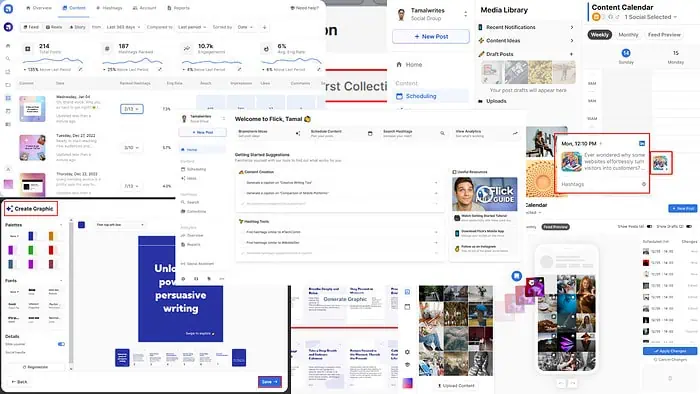
Hvis du leder efter en praktisk, dybdegående Flick AI-anmeldelse, har du lige fundet den!
Jeg testede Flick Social-appen i over en uge. Nu vil jeg vise dig dens bedste funktioner, ydeevne, fordele, ulemper, priser og mere. Jeg giver dig også en begyndervenlig guide til, hvordan du bruger appens forskellige funktionaliteter.
Lyder godt? Lad os dykke direkte ind!
Hvad er Flick AI?
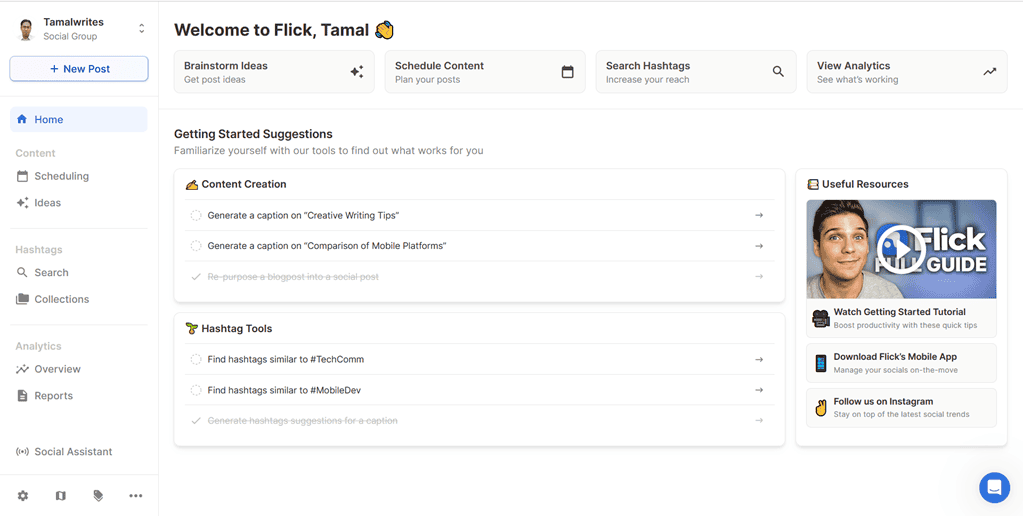
Svirp AI er en social media marketing , styringsværktøj. Det er drevet af forskellige AI-funktioner som tekst- og billedgenerering, IG-kontoprofilering, automatisk publicering og hashtag-søgning.
Værktøjet kan automatisk oprette opslag til forskellige sociale medieplatforme, f.eks Instagram, Facebook, LinkedIn, TikTok, XOsv
AI-copiloten giver dig også postanalyse og funktionelle rapporter til Instagram-konti.
Her er de vigtigste funktioner, du får på Flick:
- Indholdsideer og generering til sociale medieplatforme.
- Søg hashtags, der er relevante for dit brand eller din virksomhed på Instagram.
- Indholdsplanlægning for Instagram, Facebook, LinkedIn og TikTok.
- Et bibliotek til at administrere samlinger af hashtags.
- AI Social Assistant til ideer, indholdsplanlægning, billedtekstskrivning, billedgenerering og strategioptimering.
- Opret sociale mediegrupper for at administrere flere brands.
- Inviter teammedlemmer til at arbejde med dig eksternt.
- IG konto oversigt og rapporter.
Flick AI fordele og ulemper
| FORDELE | ULEMPER |
| 7-dages gratis prøveperiode | Virker kun på business IG/FB konti |
| Brugervenlig grænseflade | Du skal konfigurere Meta Business Suite til IG business for at forbinde profilen |
| AI-tekst- og billedgenerering | Gratis prøveperiode kræver et kredit-/betalingskort |
| Funktioner til teamsamarbejde | Begrænset og kompleks tilbagebetalingspolitik |
| Sender indhold på sociale medier automatisk | Den sociale medie AI-copilot kræver et opsætningsopkald med salgsteamet |
| Bruger officielle sociale medier API'er | Svært at fjerne linket til ikke-understøttede (personlige) IG/DB-konti. |
| Brugervenligt analyse- og rapporteringsværktøj | Du kan ikke tilføje yderligere betalte brugere i Solo-planen |
| Omfattende hashtag-forskningskapacitet | Du skal betale ekstra for at tilknytte mere end den godkendte kvote af sociale konti |
| AI indholdsplanlægningsværktøj | |
| Lader dig oprette grupper af sociale håndtag | |
| Gratis sociale medier marketing succesressourcer |
Flick AI-funktioner
Efter at have sendt en omfattende sms til værktøjet, har jeg fundet ud af, at følgende funktioner er et must-have for enhver social media influencer, brand manager og virksomhedsejer:
AI Content Lab – Brainstorming-værktøj
AI Content Lab er legepladsen for Flicks AI Social Assistant. Her kan du få ideer til indhold på sociale medier, oprette indlæg fra disse ideer med få klik og genbruge dateret, ikke-performerende indhold.
Jeg ønskede at skabe undervisningsindhold om konverteringstekstforfatning til min LinkedIn profil. Jeg havde kun en grundlæggende idé om emnet og har set en stigende efterspørgsel efter det. Så jeg brugte Brainstorming værktøj til at generere indholdstrusser.
Jeg skrev kun følgende prompt: Pædagogisk indhold om konverteringstekstforfatning.
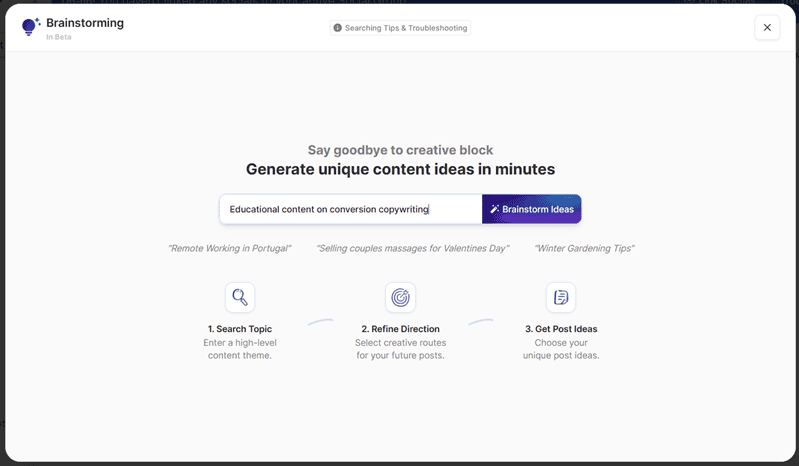
Værktøjet genererede de ønskede briefs på et par sekunder.
Forslagene omfattede uddannelsesvejledninger, eksperttips, casestudier og videovejledninger som indholdsideer. De var nøjagtige nok til, at jeg kunne begynde at arbejde på LinkedIn-indholdet med det samme.
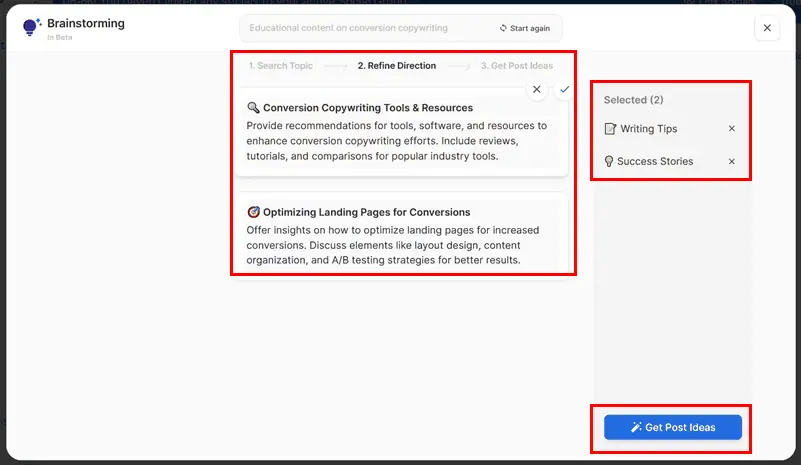
Jeg kunne også nemt tilføje alle disse trusser til min Svirp indlægsideer bibliotek til fremtidig brug. Ved bearbejdning af de valgte briefs i Få indlægsideer afsnit, fik jeg fire yderligere ideer med yderligere justeringer.
Hvis det er nødvendigt, kan jeg tilføje fire mere ved blot at klikke på Tilføj 4 mere knappen i øverste højre hjørne af Få indlægsideer dialogen.
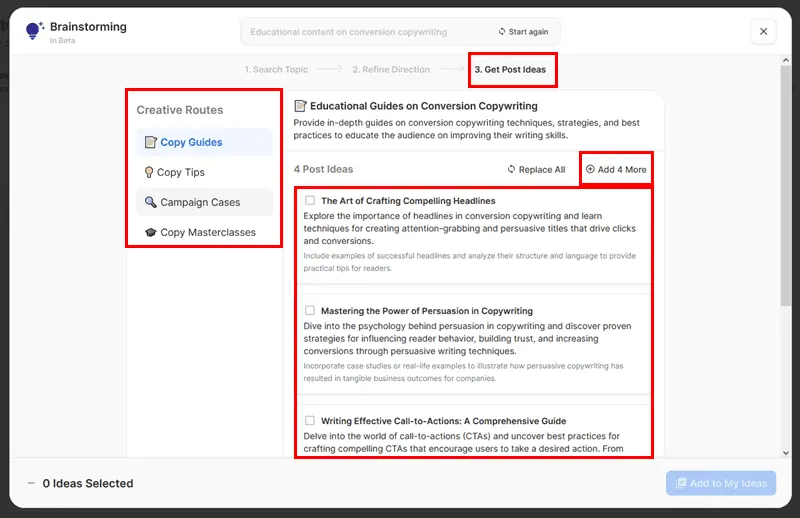
I løbet af 10 minutter oprettede jeg 16 brugbare LinkedIn-indlægsideer.
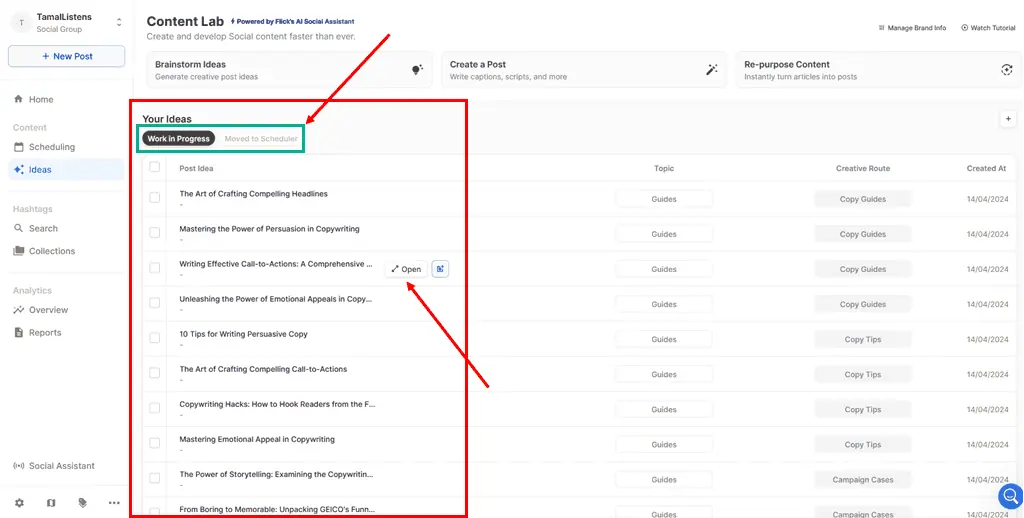
Biblioteket viser også et statuspanel og opdaterer statusserne automatisk. For eksempel, hvis du lige har tilføjet indlægsideer, vil de være under Arbejde der er i gang kolonne. Når du opretter et indlæg ved hjælp af en af posterne i sektionen Dine ideer og planlægger det, vil status blive opdateret til Flyttet til Scheduler.
Så hvis du er en travl eller bureau-niveau social media marketing manager, kan du tage et hurtigt kig på statuslinjen. Hvis et emne skulle have været planlagt, men ikke endnu, kan du kontakte den ansvarlige medarbejder.
AI Content Lab – Post Generation
Jeg flyttede en af indlægsidéerne til indholdslaboratoriets Opret et indlæg-modul. Der kunne jeg sagtens vælg posttype, længde, tone, synsvinkelosv., for automatisk at generere en billedtekst, der tiltrækker øjne.
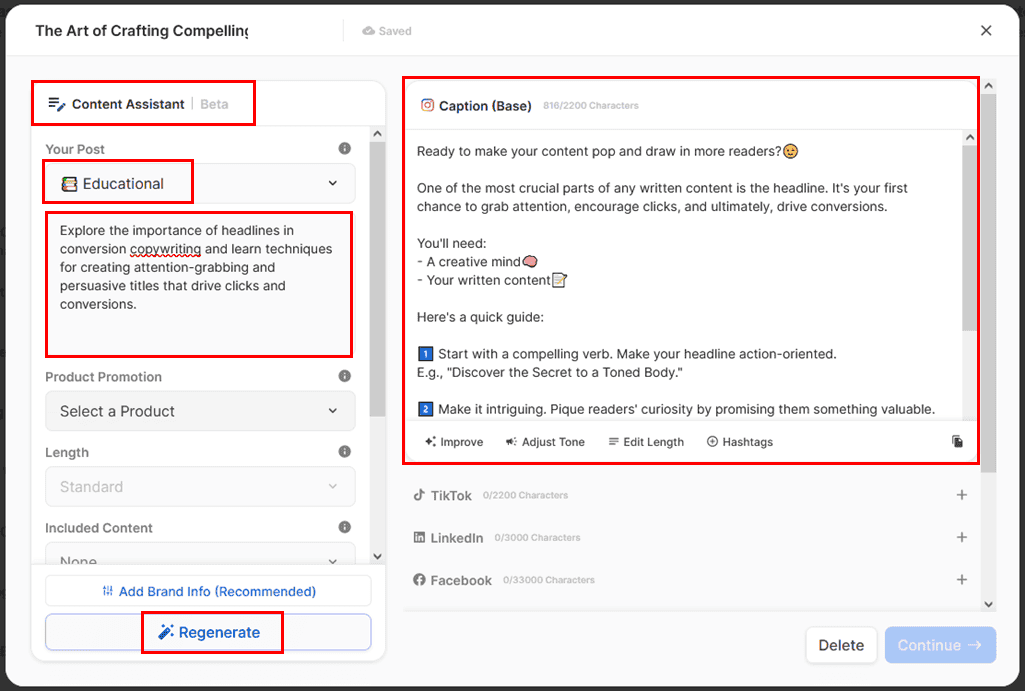
Generering af billedtekster fungerer automatisk for forskellige sociale medieplatforme:
- TikTok – op til 2200 tegn billedtekst
- Facebook – 3300 tegn
- X tråde
- X indlæg – op til 280 tegn billedtekst
- Karrusel – max 10 dias
- Reel eller YouTube Shorts videoscripts på 30 sekunder
Efter at have fortsat med et LinkedIn-indlæg, ankom jeg til indlægsredigeringsgrænsefladen.
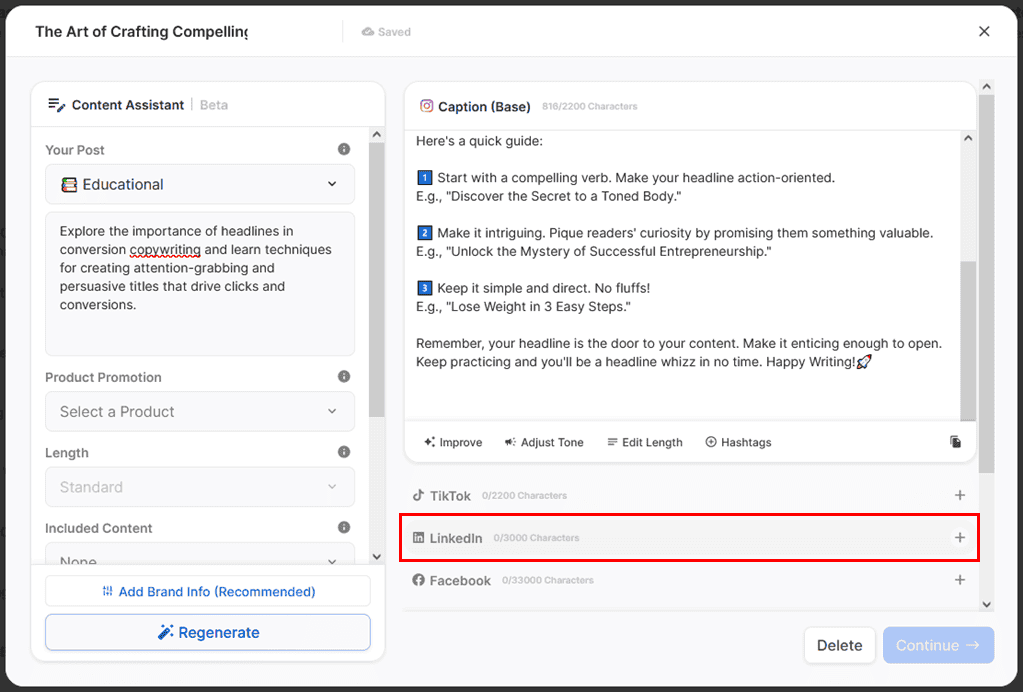
Her kunne jeg tilføje fremhævede billeder og blogbilleder til mit indlæg. Svirp Social Post Editor tilbyder muligheder som grafik, magiske billeder fra AI og stockfotografier fra den virkelige verden.
Generer grafik modul giver dig mulighed for at oprette diasshows til indlægget. Du kan vælge mellem forskellige farvepaletter, skrifttyper og andre detaljer som at slå dias-tælleren til eller fra.
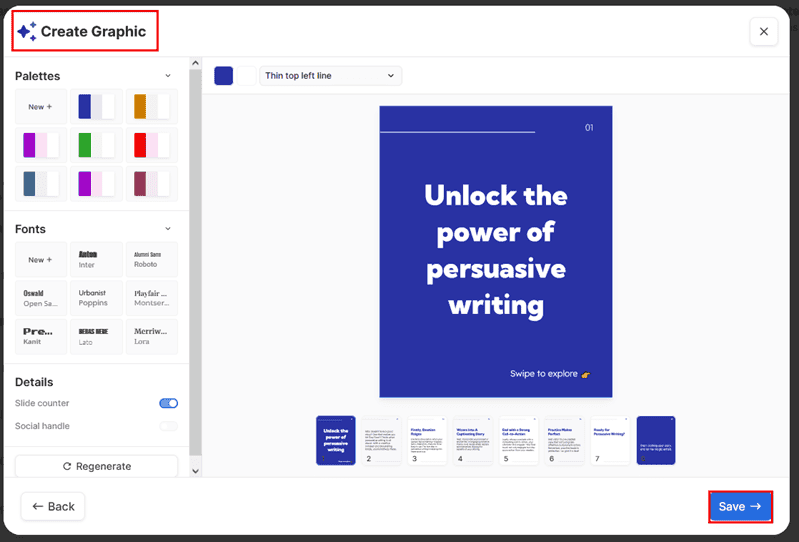
Nu var det eneste, jeg skulle gøre, at indstille datoen og klokkeslættet for at offentliggøre indlægget fra mine sociale medier. Så kunne jeg også planlægge det sådan Flick sørger automatisk for udgivelsen.
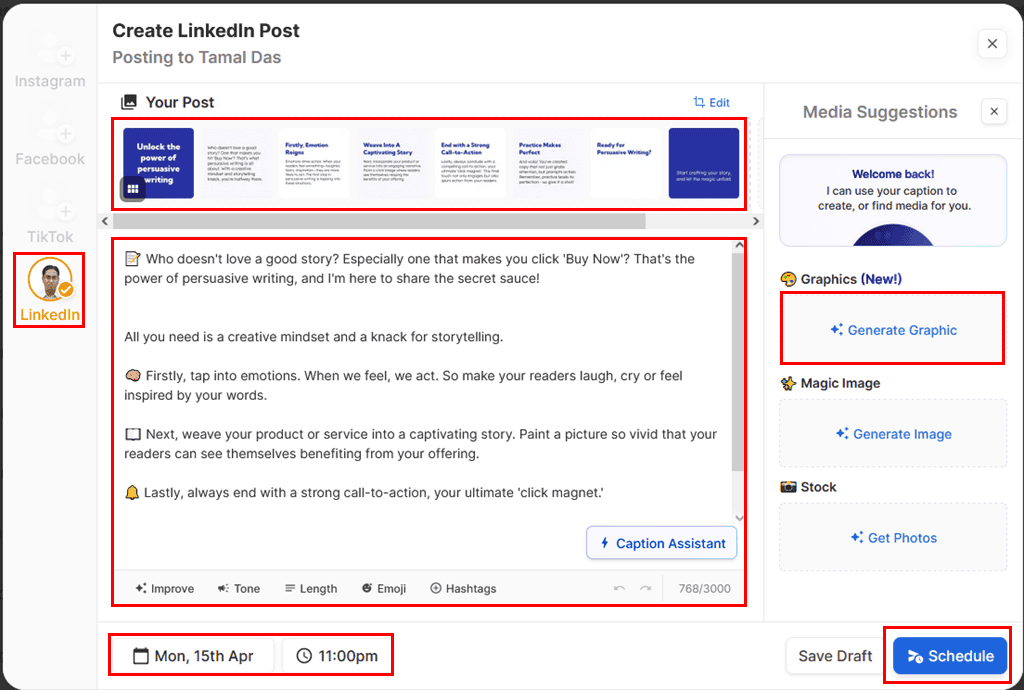
Genbrug af indhold
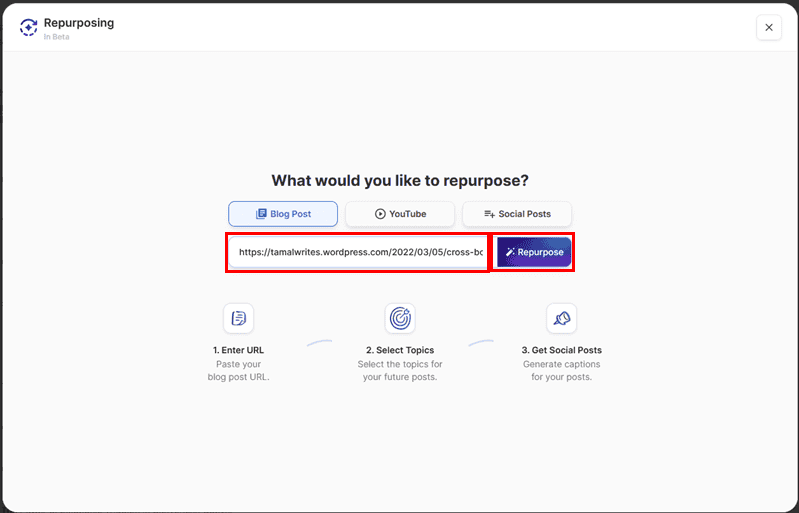
Flick AI lader dig også genbruge indhold som blog artikler, YouTube-videoerog sociale indlæg til optimerede indlæg med hashtags og søgeord.
For at teste funktionen brugte jeg en gammel blog til at oprette et LinkedIn-indlæg. Værktøjet udtog et resumé fra artiklen for at generere en postidé.
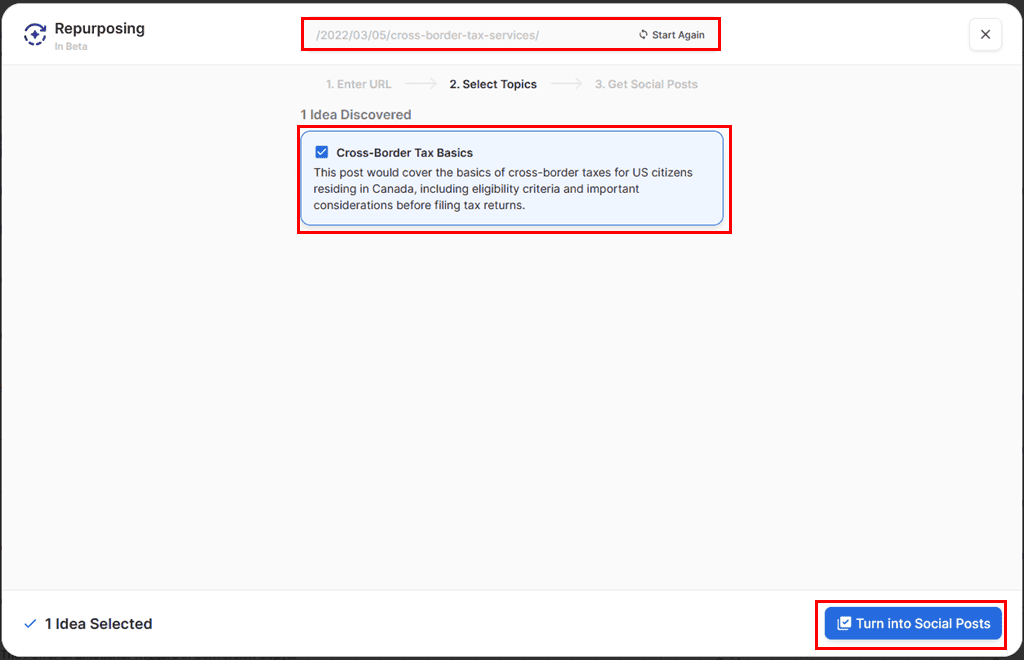
Efter at klikke på Blive til sociale indlæg knappen, behandler værktøjet automatisk indholdet og opretter et opslag på sociale medier til Instagram i Content Assistant. Derfra kunne jeg også generere opslag til LinkedIn, Facebook mv.
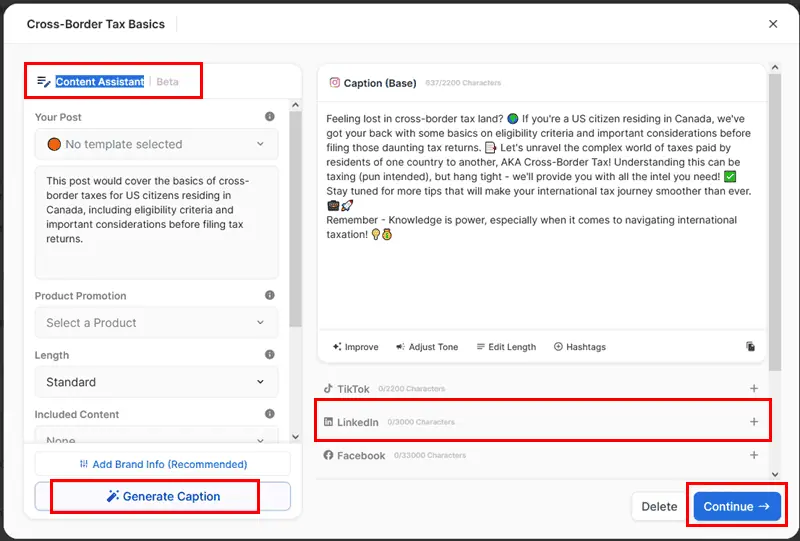
Efter tilføjelse af et fremhævet billede ved hjælp af Magisk billede værktøj, kunne jeg øjeblikkeligt planlægge indlægget fra Flick.
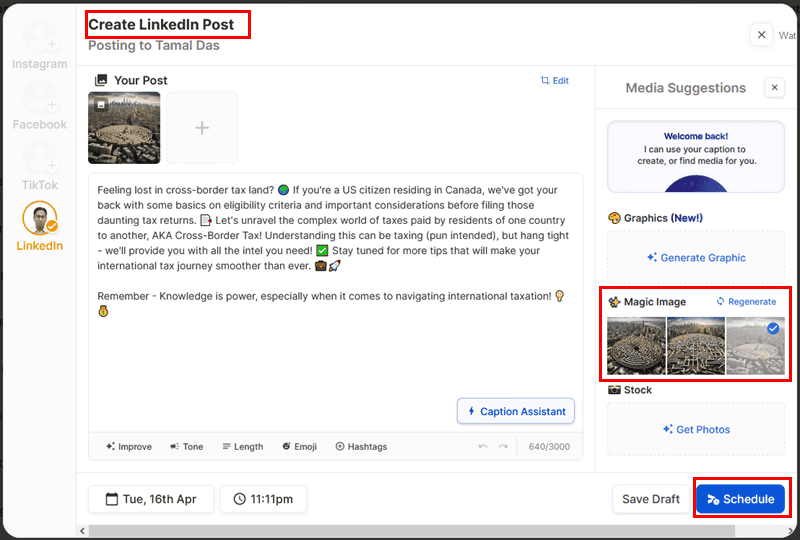
Samlet set vil jeg sige, at værktøjet fungerer som annonceret. De genererede billeder og tekster var af høj kvalitet, og jeg nød også automatisk tilføjede emojis.
Det kan du dog godt tænke dig menneskeliggør AI-teksten før du sender det, fordi nogle udgange kan lyde robotiske.
En nedslående kendsgerning ved dette modul er, at YouTube-videoerne og de sociale post-genanvendelsesfunktioner stadig er i udviklingsfasen.
AI Hashtags (kun for Instagram)
Denne funktion sparer dig for besværet med manuelt at undersøge Instagram-hashtags af høj kvalitet.
Når du har knyttet dine sociale håndtag til din Flick-konto, kan du bruge værktøjet til at finde hashtags relateret til dit brand eller din virksomhed.
Jeg brugte Søg funktion til at udforske adskillige hashtags knyttet til et specifikt søgeord. Derefter brugte jeg de tilgængelige filtre til at forfine listen. De tilgængelige sorteringskommandoer er Gennemsnitlige likes, Samlet antal indlæg, DAPCog Søgeord (inkluderinger og ekskluderinger).
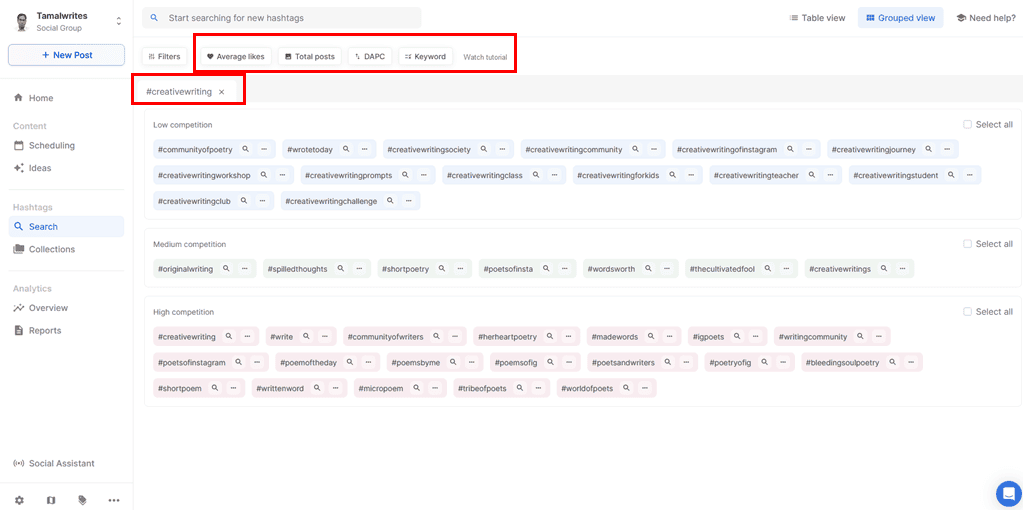
Derefter var jeg i stand til at tilføje de hashtags, jeg kunne lide, til en samling for at få dem pænt organiseret:
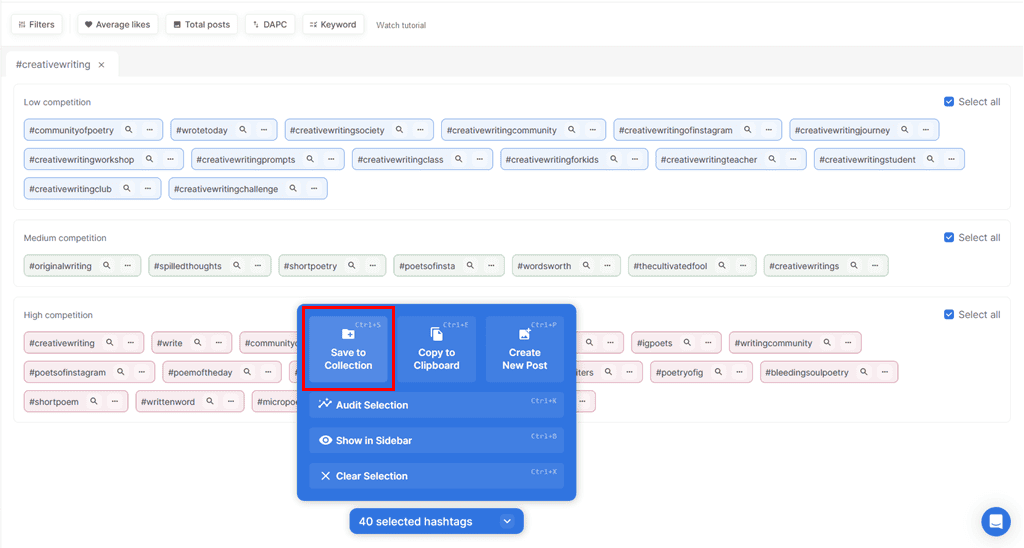
Derudover giver fanen Samling dig hashtag-metrics som Konkurrencescore, Potentiel rækkevidde, DAPC, Gennemsnitlige likes, Samlet antal indlægog Gennemsnitlige kommentarer. Flick AI henter automatisk disse data direkte fra Instagram.
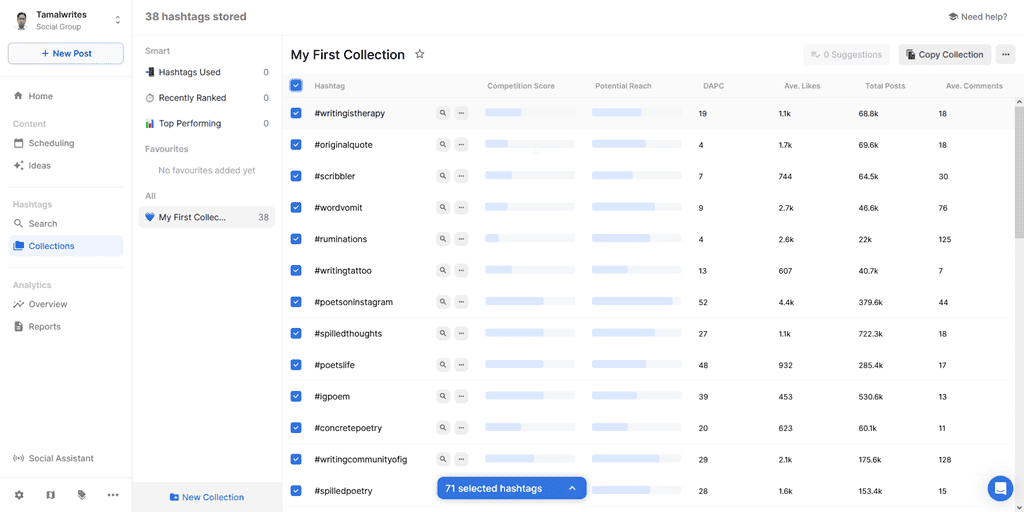
AI Hashtags værktøj fungerer rigtig godt. Det er dog i skrivende stund understøtter kun Instagram.
Postplanlægning/indholdskalender
Du kan få en detaljeret visning af alle dine planlagte indlæg og deres forhåndsvisninger ved hjælp af Indholdskalender.
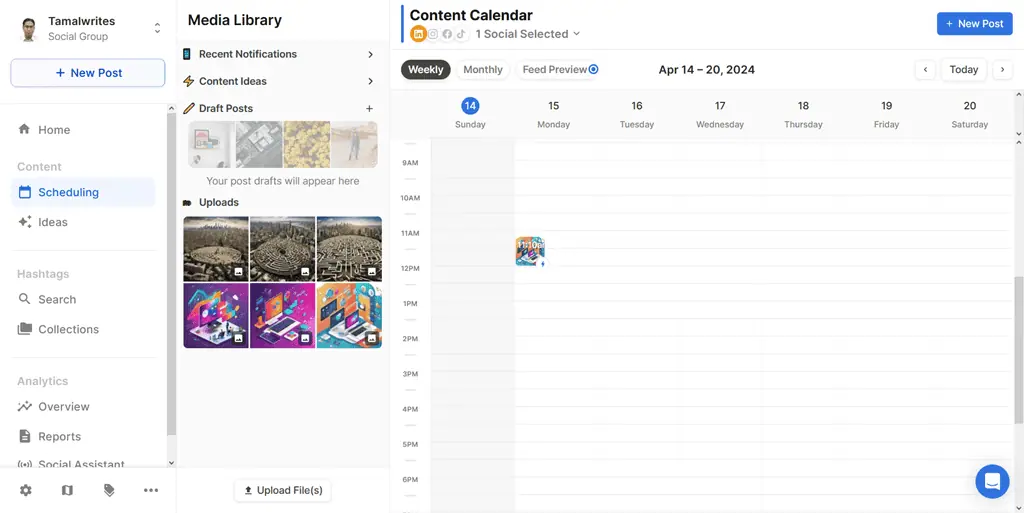
Det giver dig et indblik i dit hele ugen or måneds indhold planlægningstavle. Ved hjælp af kalenderen kan du hurtigt ændre dato og klokkeslæt for opslag ved at trække og slippe et opslag i en gittercelle.
Hvis du også ønsker at tage et hurtigt kig ind i det faktiske indhold, kan du blot klikke på dets thumbnail. Hvis du vil foretage ændringer, kan du også gøre det inden for de samme vinduer.
Der er også praktiske ikoner til at angive typen af indhold:
- Udkast: Et blyantikon betyder, at indlægget er i kladdestatus. Indlægget skal offentliggøres eller planlægges.
- Automatisk opslag: Det er et lynikon. Det indikerer, at Flick Social vil offentliggøre indlægget som planlagt.
- Notifikationsindlæg: Et klokkeikon fortæller dig, at Flick vil give dig besked om at sende indholdet.
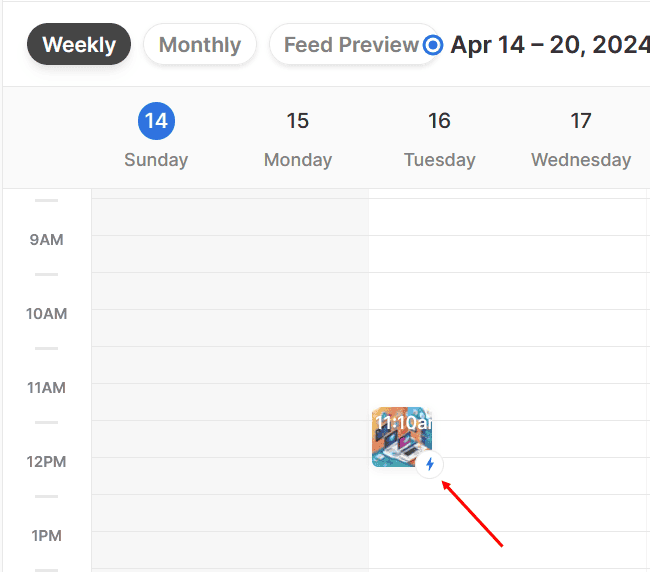
Så har du Feed Preview funktion til Instagram. Det giver dig et hurtigt kig på, hvordan dit feed ville se ud efter at have publiceret et indlæg. Du kan også omarrangere det visuelle for at få den perfekte æstetik.
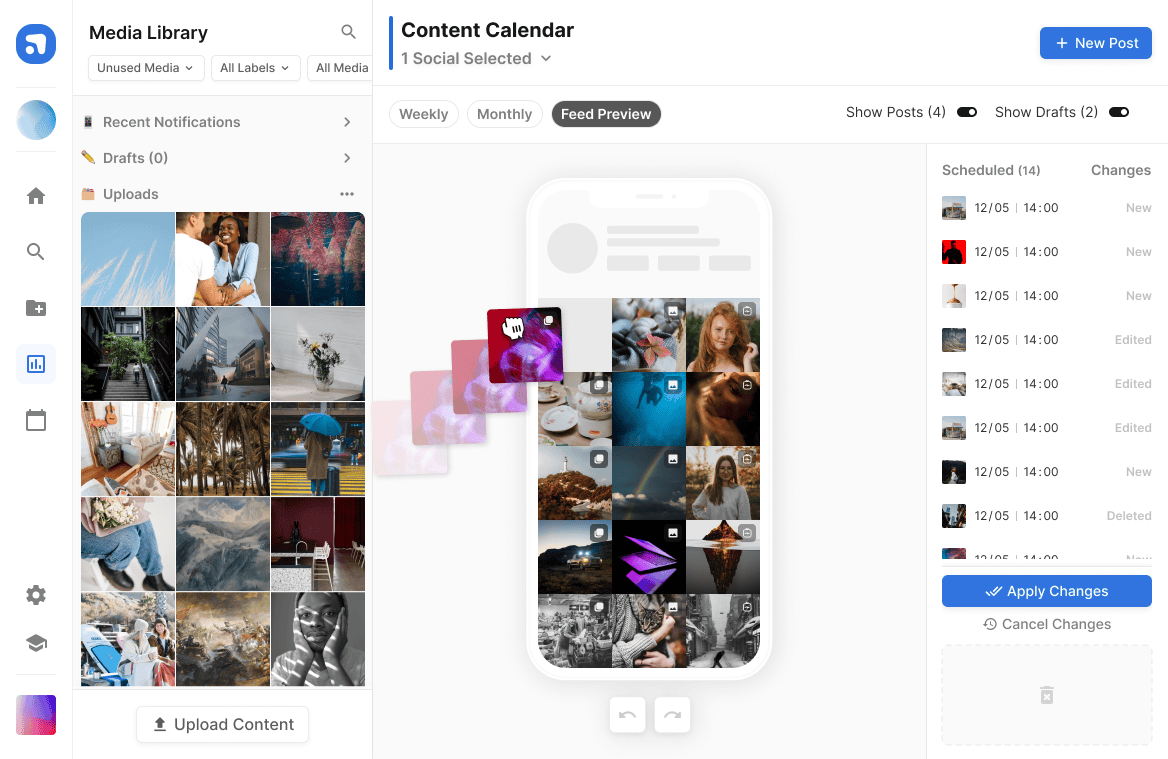
Hvis Feed Preview viser artefakter, kan du hurtigt redigere indlægget eller annullere den planlagte udgivelse.
Brand info
Brand info værktøj giver dig mulighed for at tilpasse dine sociale indlæg efter dine virksomhed eller mærke. Du finder Administrer Brand Info knappen i øverste højre hjørne af Content Lab-siden.
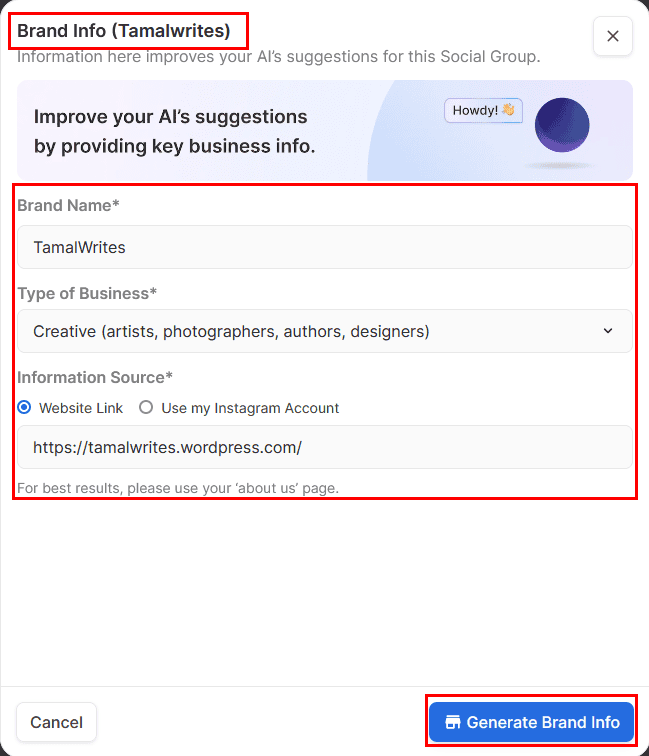
Det lader dig indtaste følgende data:
- Brand Name
- Type virksomhed
- Informationskilde: Hjemmeside eller Instagram-konto
Når du rammer Generer Brand Info knappen, vil Flick AI gå gennem din hjemmeside eller IG-konto for at oprette følgende brandoplysninger:
- Kort mærkebio , Retningslinjer for beskeder.
- Publikumstype fra muligheder som Global, nationalog Lokale.
- Op til tre Målgruppesegmenter, som indholdsskabere, bloggere, webudviklere osv.
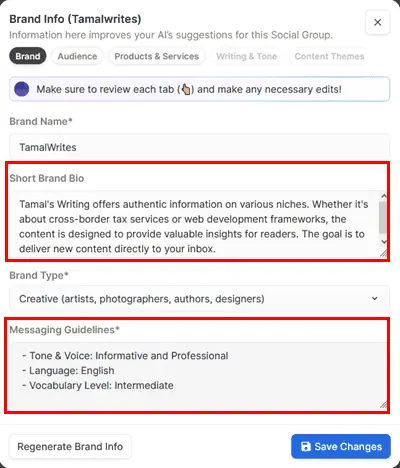
Du kan også tilføje produkter og tjenester til Flick for at promovere dem gennem dine opslag på sociale medier, ruller og karruseller. Du finder muligheden i dialogboksen Brand Info.
Produkt og tjenester lader dig importere info via et webstedslink eller ved at opdatere kortet manuelt. For manuel redigering skal du indtaste følgende data:
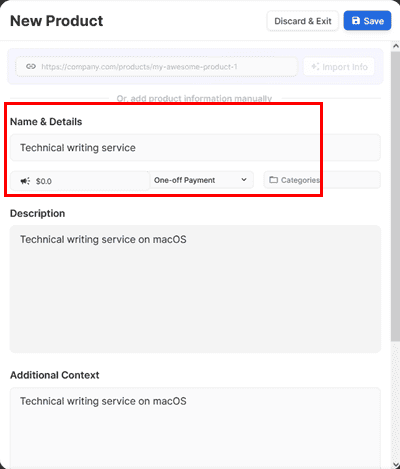
- Navn og detaljer
- Pris
- Beskrivelse
- Yderligere kontekst
- Sammenkædede billeder
Disse produkter vises automatisk, når du opretter et opslag på sociale medier via Flick. Derfra skal du vælge et produkt til promovering og tilføje links til dine indlæg.
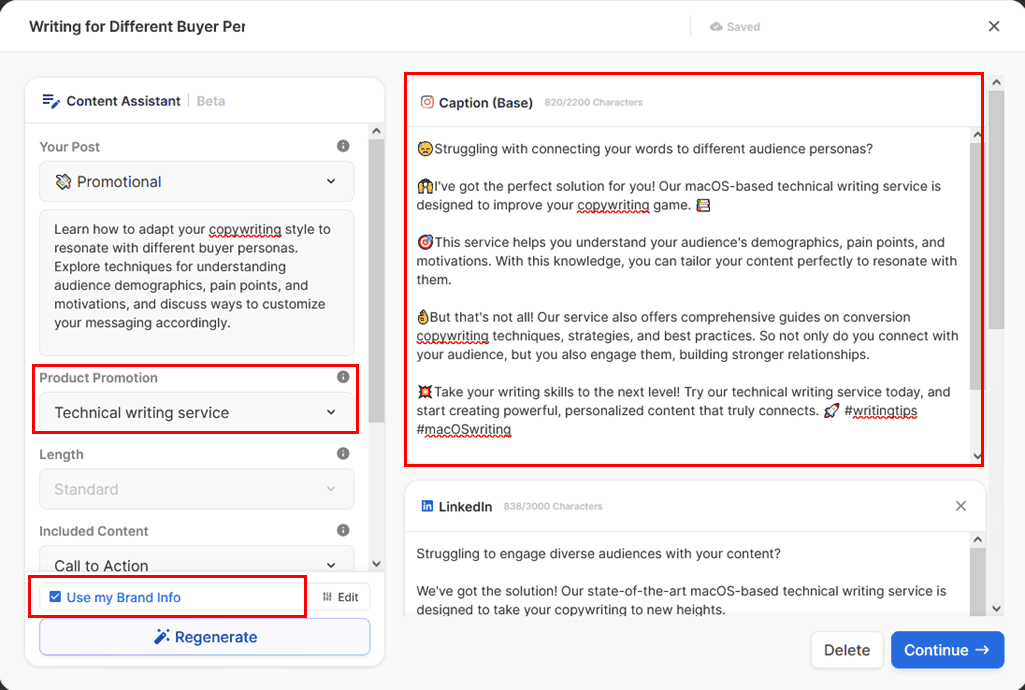
Analyse og rapportering til IG
Flicks Analytics Suite er kun tilgængelig for dine Instagram-konti. Her kan du visualisere alle de metrics, der viser, hvordan dine IG-indlæg klarer sig.
Ved at analysere IG post-ydeevnedata kan du forstå, hvor dit indhold klarer sig godt, og hvor det ikke gør det.
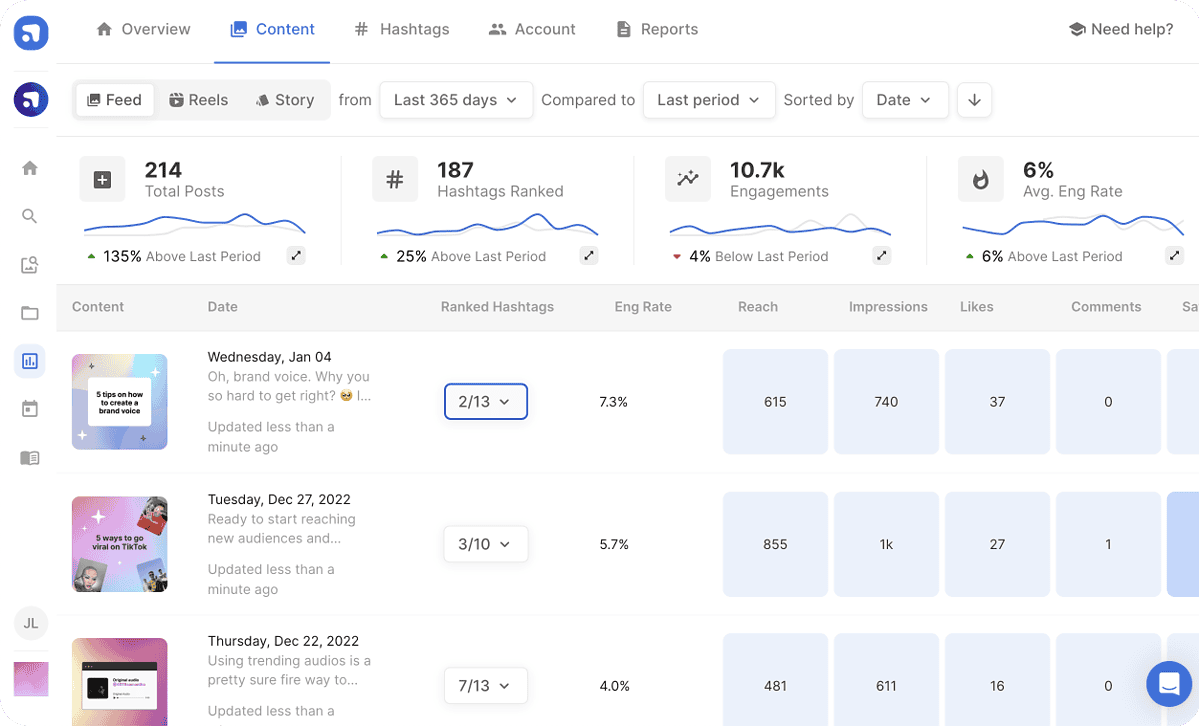
Fire hovedmoduler giver dig en komplet idé om dine IG-projekter på Flick. Disse er som skitseret nedenfor:
- Oversigt: Denne side viser data om forskellige IG-kontomålinger som profilaktivitet, antal følgere, rækkevidde og visninger.
- Indhold: Her kan du lære, hvilke sociale IG-indlæg der klarer sig godt blandt alle de hjul, feedindlæg, karruseller og historieindlæg, du udgiver.
- hashtags: Hvis du nøje overvåger din IG hashtag strategi ved hjælp af Rank Ratio, Time Ranking osv., skal du gennemgå de data, der vises på denne side.
- Konto: Her kan du analysere din målgruppe og udforske flere målgruppenicher. Metrics som rækkevidde og profilkonverteringsrate afslører, hvordan følgere interagerer med dine indlæg.
Sociale grupper
Hvis du administrerer flere virksomheder online, har du sandsynligvis separate Instagram-, TikTok- og LinkedIn-sider for hver. Ved at bruge sociale grupper kan du skabe separate arbejdsrum for alle dine konti.
For at oprette en social gruppe skal du klikke på din brandavatar og vælge Administrer Socials. Herfra kan du også skifte til en anden Social gruppe.
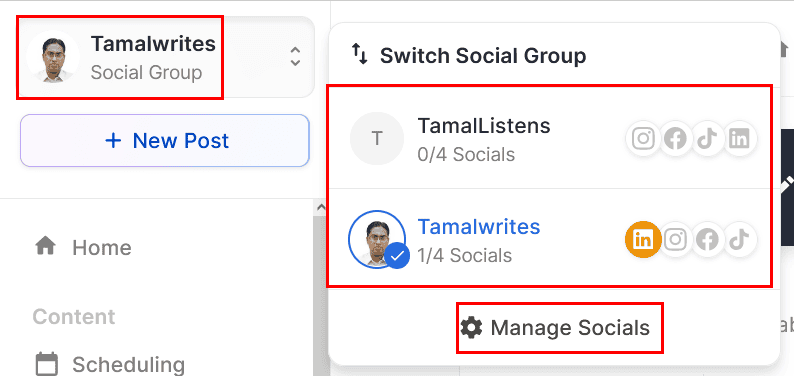
Du kan oprette ubegrænsede sociale grupper og inkludere flere sociale håndtag i disse. Disse grupper giver dig mulighed for at oprette et tilpasset Flick-tavle med dedikerede Hashtag samlinger, Indholdslab, Indholdskalender, Brand infoog Produkter og tjenester.
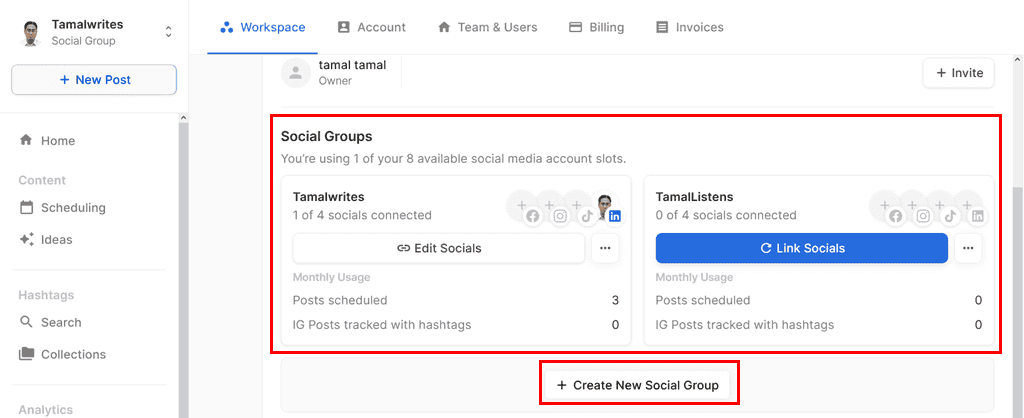
Holdsamarbejde
Flick AI giver dig mulighed for at oprette et eksternt arbejdsområde, hvor du kan invitere teammedlemmer til at arbejde med marketingprojekter på sociale medier.
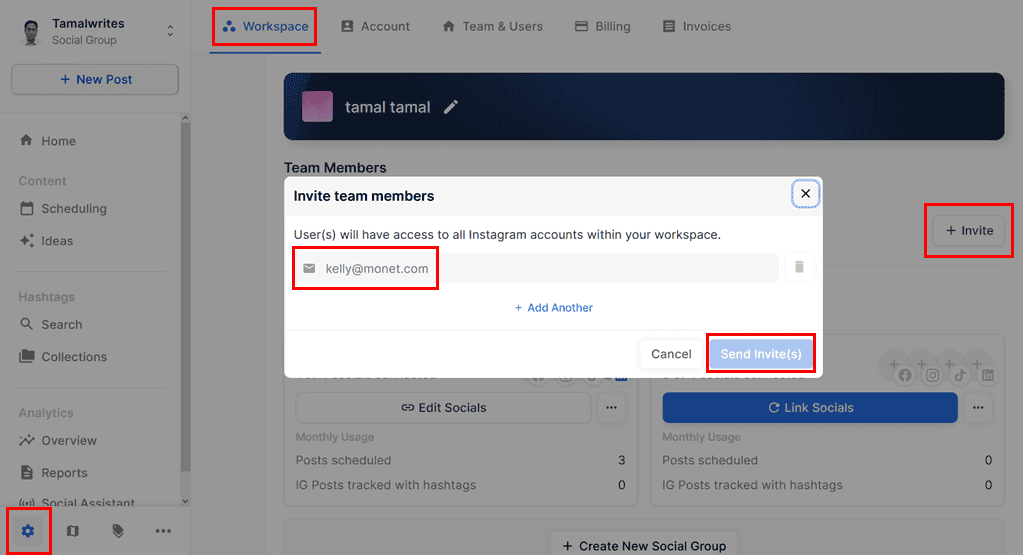
I om , Agenturets planer, kan du tilføje op til 2 , 5 brugere inklusiv dig, administratorbrugeren.
Inviterede medlemmer kan få adgang til dine sociale medieaktiver. De kan dog ikke administrere sociale medieforbindelser, faktureringsrelationer med Flick, få adgang til fakturaer, tilføje eller fjerne teammedlemmer og så videre.
Du kan administrere adgang til eksterne samarbejdspartnere fra Din holdside.
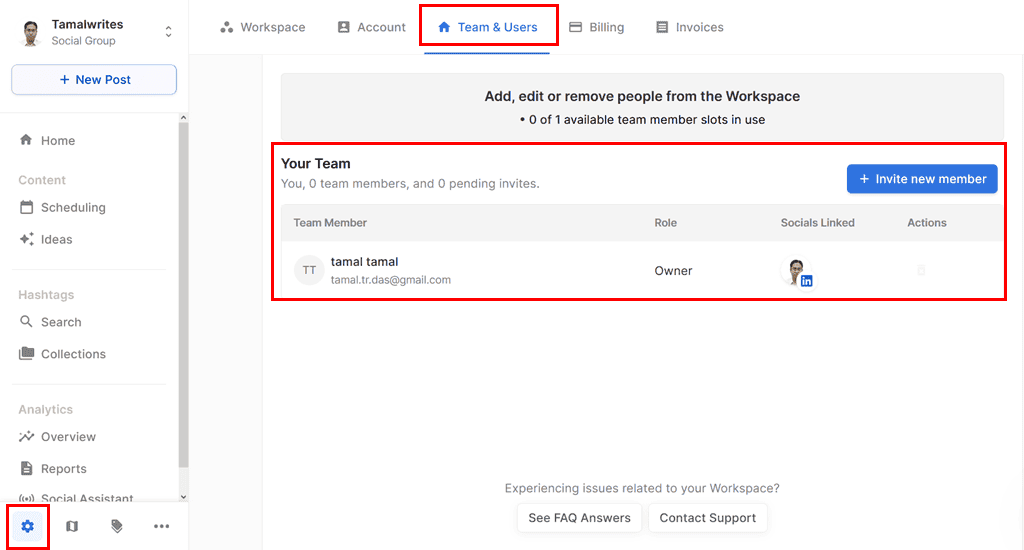
Gratis billedtekstgenerator
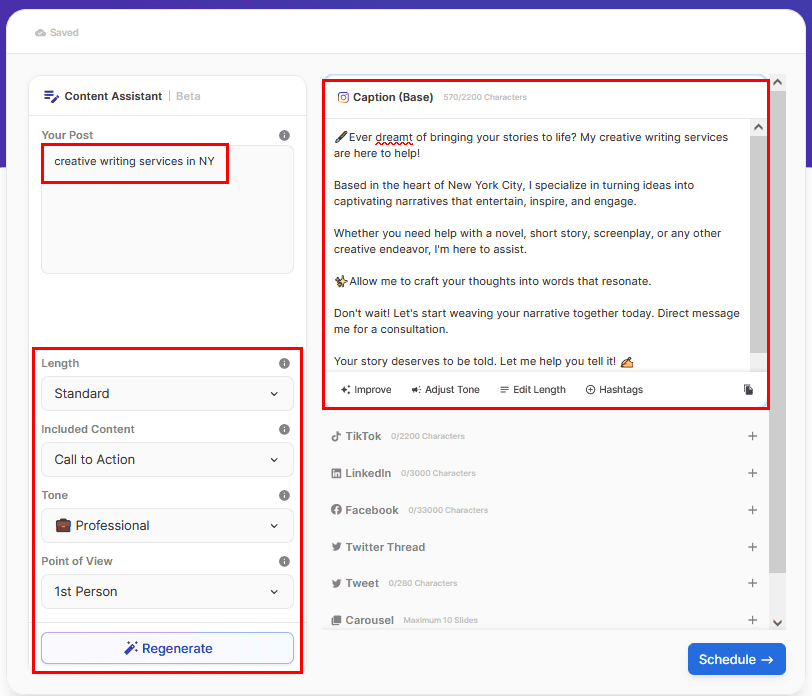
Dette Flick AI-værktøj genererer automatisk billedtekster til dine opslag på sociale medier.
Der er en AI Content Assistant, hvor du kan beskrive ideen til det sociale indlæg. Derefter kan du tilpasse følgende parametre:
- Længde: Standard, One-Liner, Short osv.
- Inkluderet indhold: Liste, anekdote, citat og så videre.
- Inkluderet: Mere end 10 toner af billedtekster, såsom analytisk, omsorgsfuld, engagerende, samtale osv.
- Synspunkt: 1. person, 2. person og 3. person.
Databeskyttelse og sikkerhed
Flicks er en godkendt udvikler af sociale medieværktøjer godkendt af Meta, LinkedIn, TikTok osv. Den bruger de officielle API'er på sociale sider til at aktivere automatisering gennem AI.
Desuden kan webappen kun tilgås med en linket Google-konto, Facebook-konto, Apple-konto eller e-mail og adgangskode.
Flick Social-appen bruger HTTPS-protokol at kryptere dine interaktioner med dens servere. Dets krypteringscertifikat er også Amazon-verificeret.
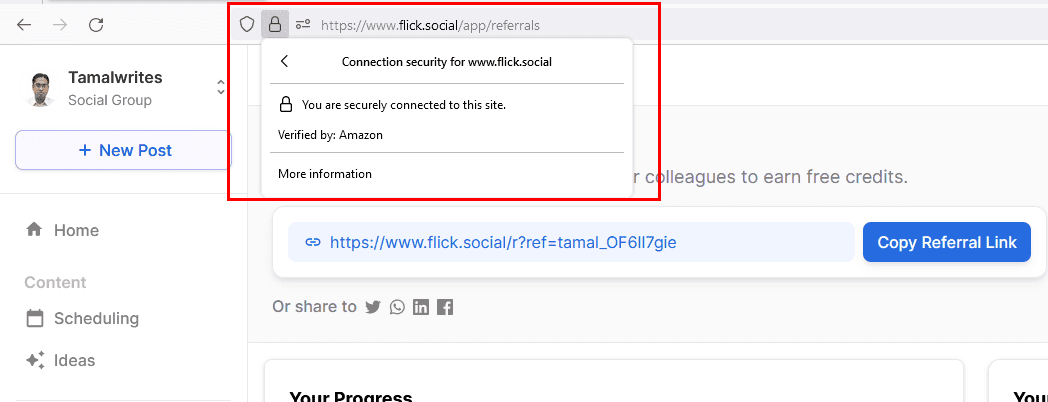
Generelt kan du stole på Flick med dine sociale mediehåndtag, bruger-id'er og adgangskoder. Før du forbinder sociale håndtag, skal du dog sikre dig, at du har sikret dine konti med to-faktor autentificering.
Referral Program
Flick AI's henvisningsprogram er åbent for alle dets brugere. Du får et henvisningslink, som du nemt kan dele med dit publikum.
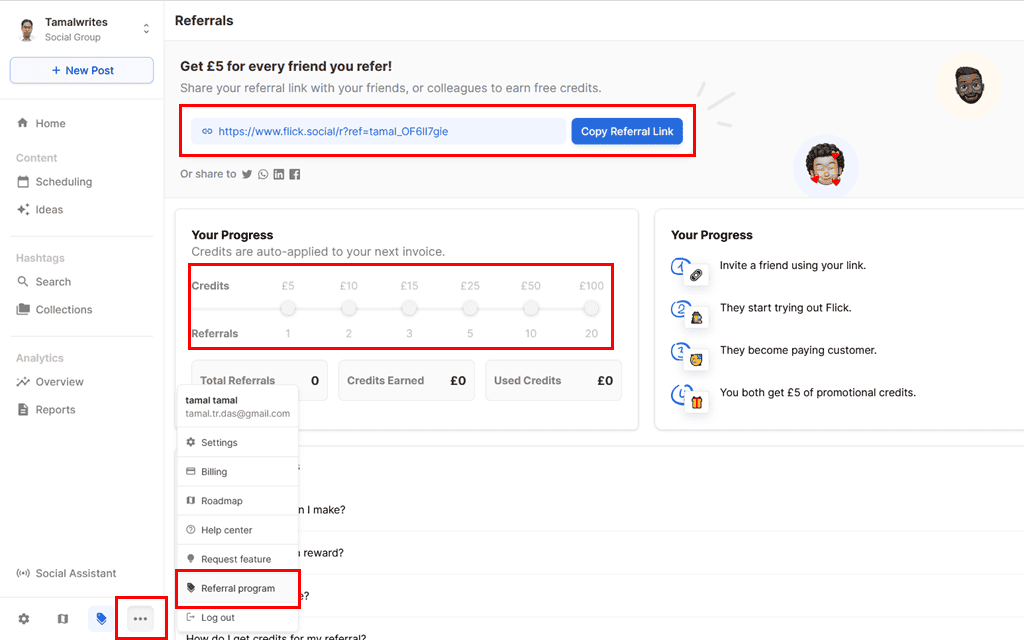
Hvis nogen abonnerer på Flick ved hjælp af dit link og bliver en betalende bruger, du og din følger får begge £5 for hvert abonnement.
Der er ingen grænser for denne belønning. Flicks faktureringsteam justerer beløbet på din næste måneds faktura.
Kunde support
Flicks kundesupport er tilgængelig lige inde i appen. Det er det lille forstørrelsesglas i nederste højre hjørne.
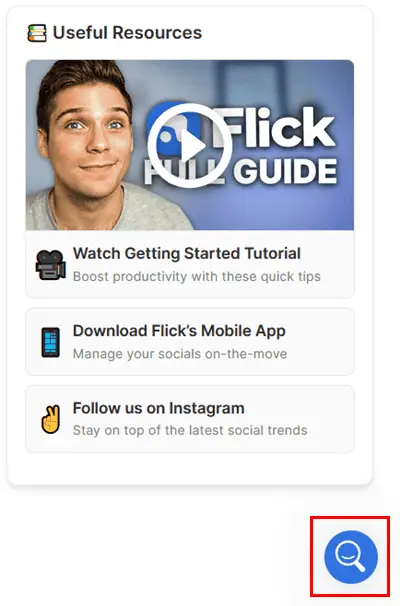
Der kan du finde links til hjælpeartikler, how-tos, og et meddelelsesfelt til at chatte med AI-supportbot.
Når botten kommer til kort, kan du anmode den om at forbinde dig med menneskelig støtte. Du modtager en e-mail fra en ekspert inden for en dag i løbet af hverdagene.
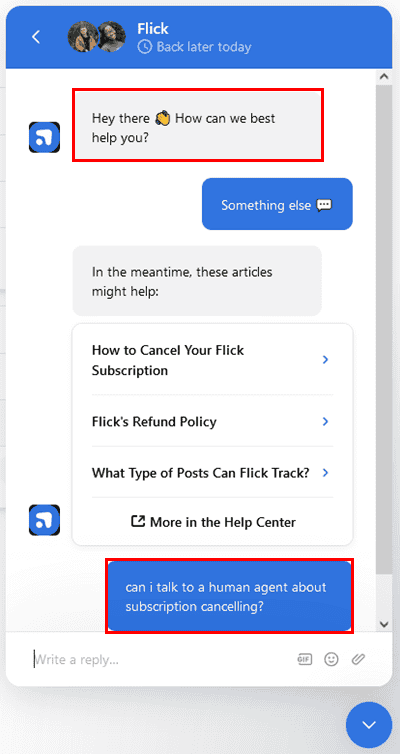
Jeg sendte dem en besked i løbet af weekenden og fik svar i mandags, som er i overensstemmelse med den lovede svartid.
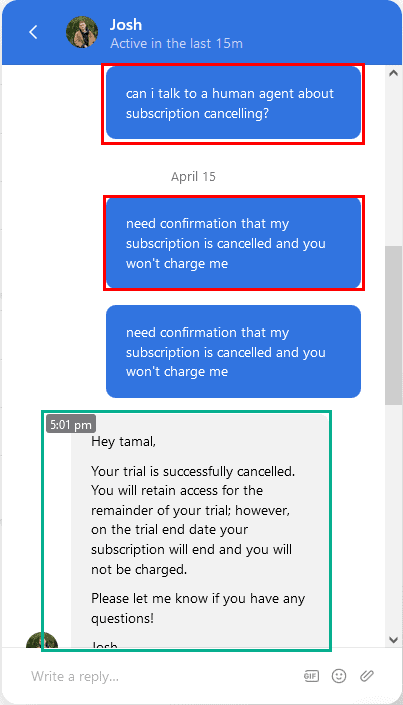
Sådan bruger du Flick AI
Lad mig nu vise dig, hvordan du får fuld fordel af Flick AI trin for trin.
Kom godt i gang
- Gå til Flick Social registreringsside og tilmeld dig med en hvilken som helst e-mail eller en Google-konto.
- Vælg en abonnementsplan efter eget valg fra næste skærmbillede.
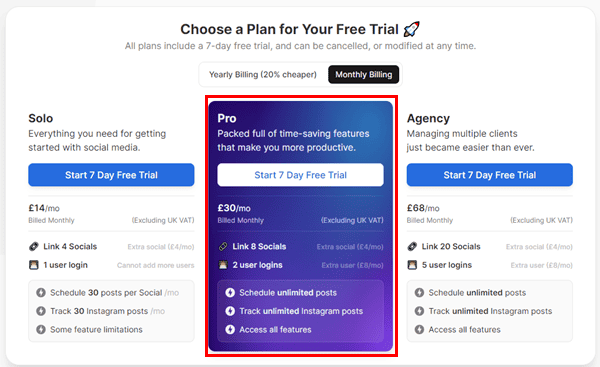
- Indtast dine kredit- eller betalingskortoplysninger og tryk på Start gratis prøveversion knappen under betalingssiden.
- Ved tilmelding vil du se følgende onboarding-dialogboks:
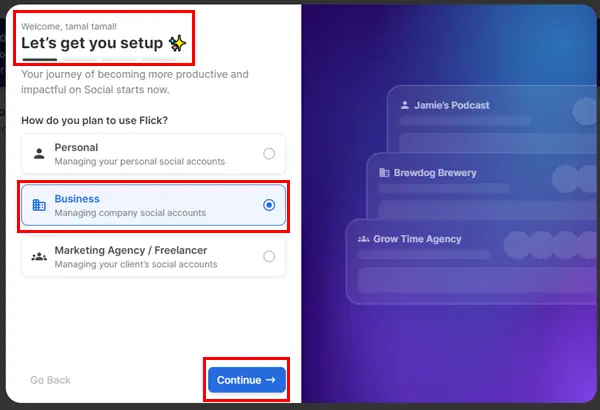
- I Hvordan planlægger du at bruge Flick? trin, skal du vælge den mulighed, der matcher din use case fra Personligt, Forretningog Marketingbureau/ Freelancer valgmuligheder.
- Klik Fortsæt..
- På Virksomhed & Rolle trin, skal du tilpasse dit arbejdsområde ved at indtaste følgende detaljer:
- Virksomhedens navn
- Forretnings type
- Hvad beskriver dig bedst: Virksomhedsejer, in-house marketingmedarbejder mv.
- Hit Fortsæt..
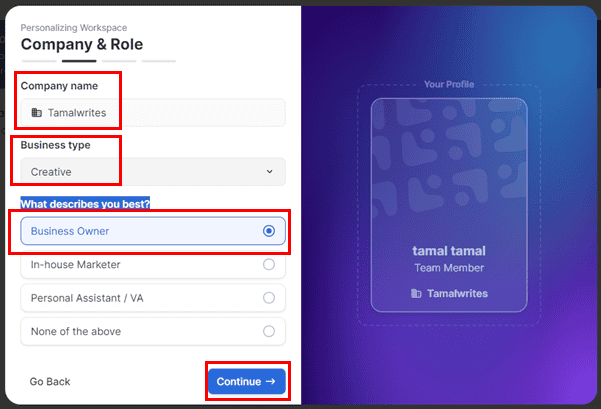
- Nu vil du se Link Socials trin. Klik på Spring til nu mulighed nederst.
- Det sidste trin i onboarding-processen er at beskrive din virksomhed eller dit brand med de målrettede søgeord i Din niche trin.
- Indtast op til fem populære søgeord som du gerne vil rangere på de sociale medieplatforme.
- Glem ikke at trykke på Afslut opsætning knappen for at fuldføre opsætningsprocessen for arbejdsområdet.
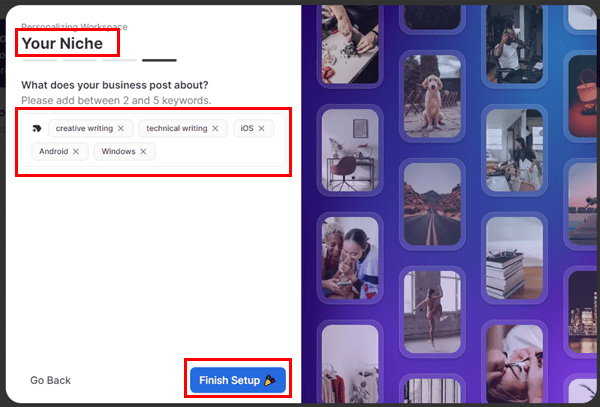
Det er det! Du burde se Flick's Startskærm:
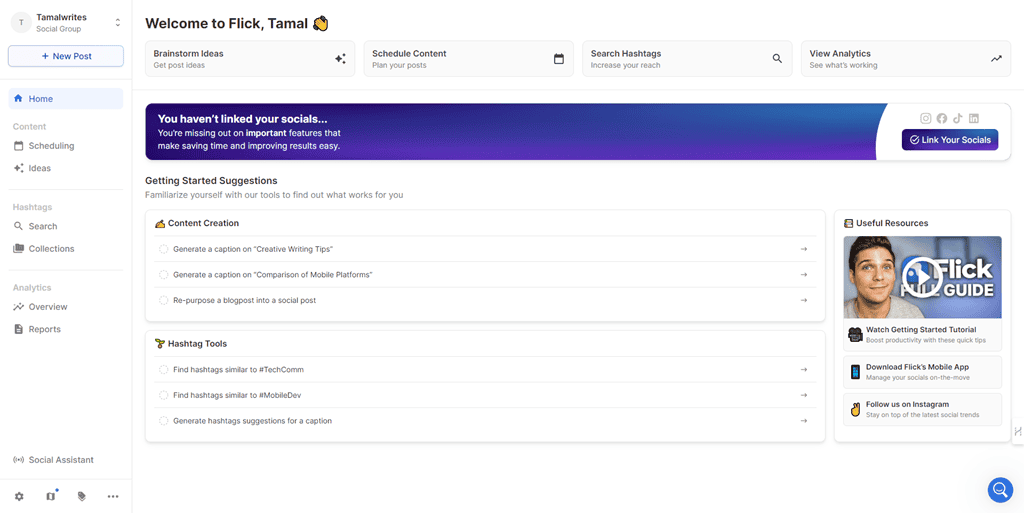
Sammenkædning af dine sociale medier
Når du er klar til at linke dine sociale mediehåndtag fra Instagram, Facebook, TikTok og LinkedIn, skal du følge nedenstående trin:
- Klik på Link dine sociale medier knappen på Startskærm.
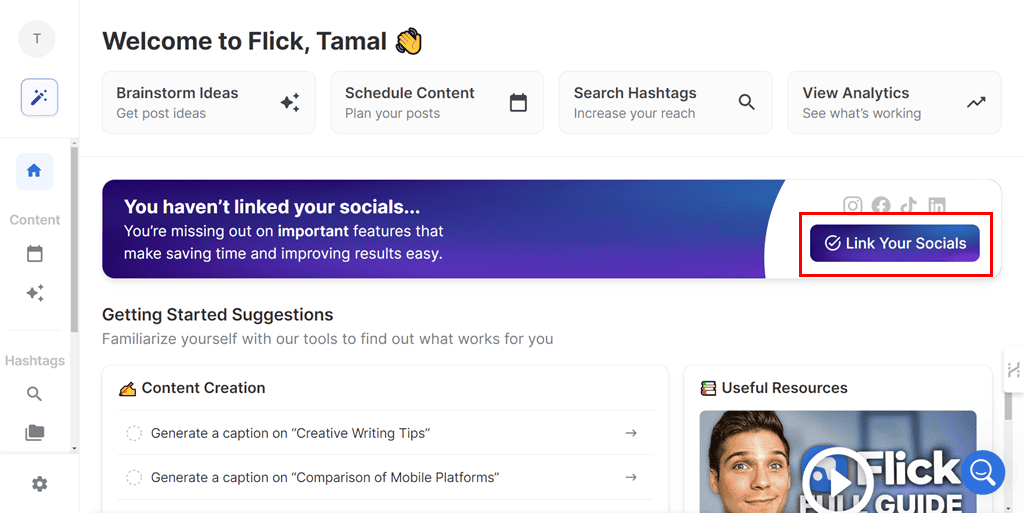
- Hvis du ikke kan se knappen, skal du klikke på dit brand- eller virksomhedsnavn i øverste venstre hjørne og derefter klikke på Forbind dine sociale medier .
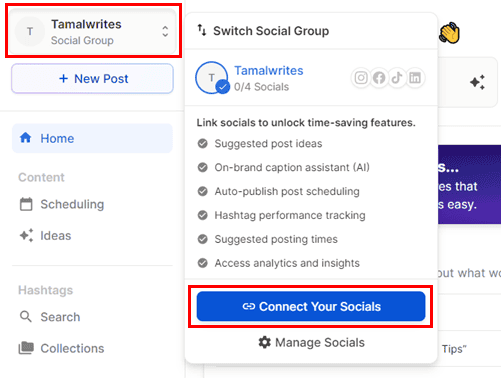
- Du vil se Rediger Socials for dit virksomhedsnavn stænkskærm.
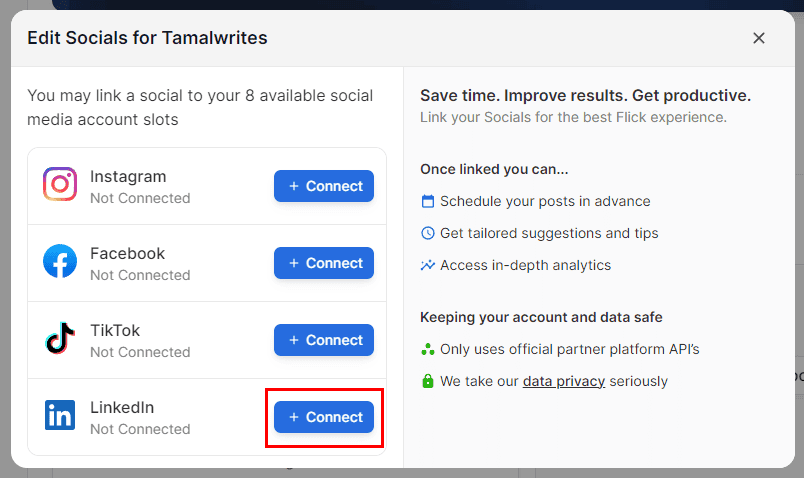
- Klik på Tilslut knappen i nærheden af det sociale medie, du vil linke til.
- Følg vejledningen på skærmen.
- Du skal nu se Fjern knappen, hvis den er tilsluttet korrekt.
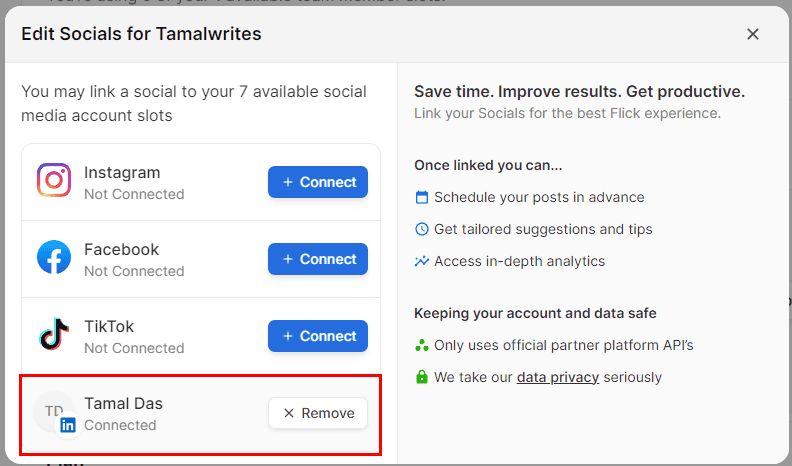
Undersøger Hashtags
- Klik på Hashtags Søg i menuen venstre navigationspanel.
- Du bør se søgeværktøjet i højre side.
- Klik på Filtre rullemenupil og vælg Smarte filtre mulighed. Dette lader værktøjet automatisk indsnævre søgningen til de hashtags, der er mest relevante for din tilknyttede IG-konto.
- Indtast nu et søgeord i søgefeltet og tryk Indtast.
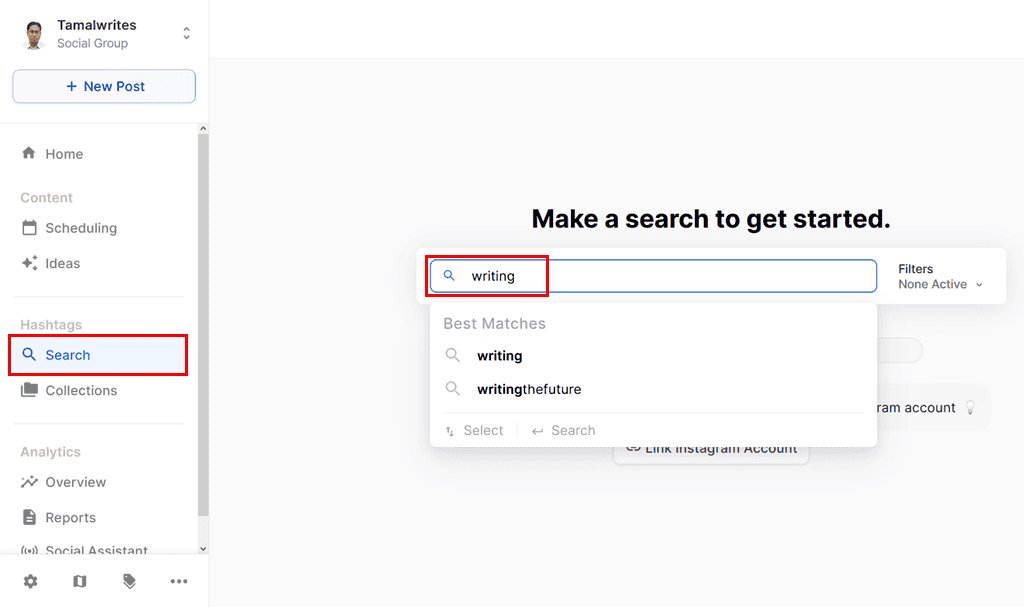
- Flick AI viser en samling af kuraterede hashtags afhængigt af din IG-konto. Hashtags vil blive segmenteret i følgende grupper:
- Lav konkurrence
- Middel konkurrence
- Høj konkurrence
- Nu, hvis du ser en stor samling, skal du bruge følgende filtre til at finjustere din hashtag-forskningsproces:
- Gennemsnitlige likes: Klik på den og vælg en tærskel ved at justere skyderen. Det skal være Max som standard.
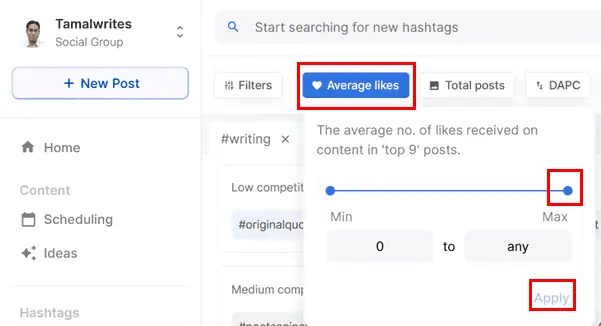
- Samlet antal indlæg: Juster skyderen for at indstille et cut-off for de bedste hashtags ved at vælge det samlede antal indlæg lavet med hashtagget.
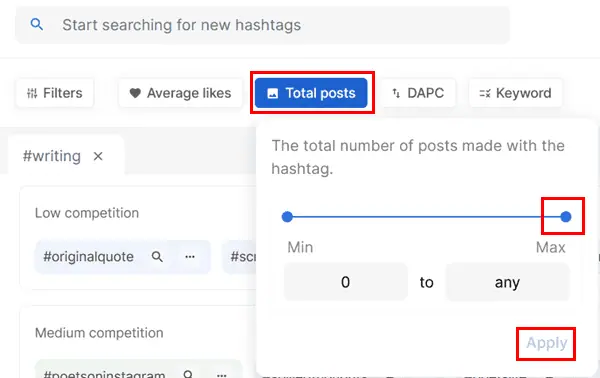
- DAPC: Det angiver det gennemsnitlige antal opslag, der laves dagligt med hashtagget. Indstil en værdi som 200, 400, 1,000 osv. Standardværdien er Max.
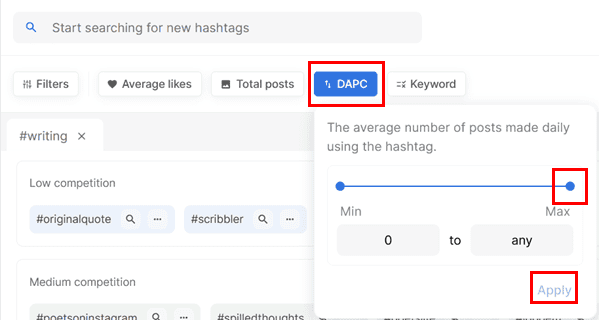
- Søgeord: Her kan du indtaste en masse søgeord, du ønsker i dine hashtags, ved at indtaste nøglesætninger i Hashtag skal indeholde , Hashtag bør ikke indeholde felter.
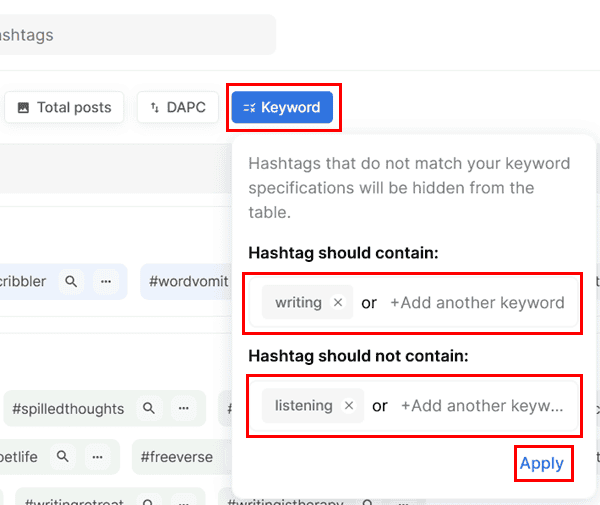
- Når du justerer filtrene, så glem ikke at klikke på Indløs knappen for hvert underafsnit.
- Du skulle nu have indsnævret søgebiblioteket til de bedste og bedst ydende hashtags.
- Klik på Vælg alle afkrydsningsfeltet for hver kategori, du vil inkludere i din samling.
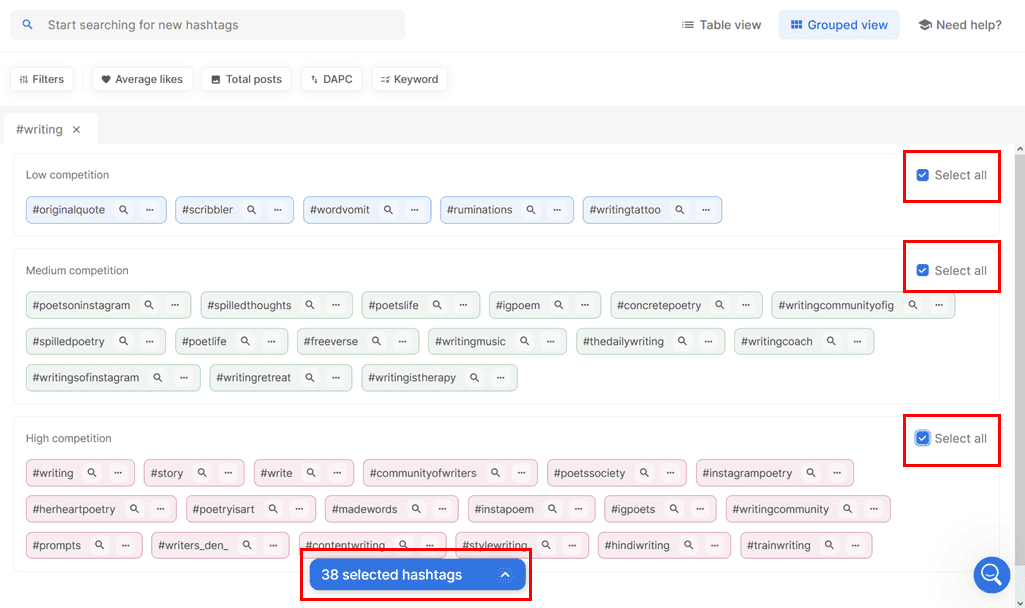
- Du vil se en blå knap nedenfor X valgte hashtags. Klik på det.
- Klik på Gem til samling valgmulighed.
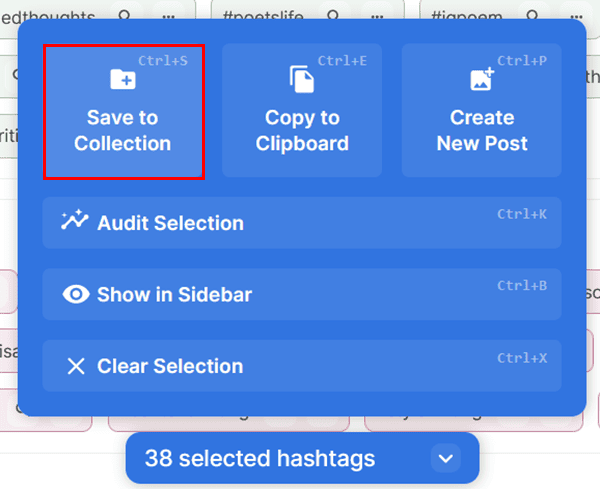
- På Tilføj til en samling dialogboksen skal du vælge en mappe, hvor du gerne vil eksportere hashtags til fremtidig brug.
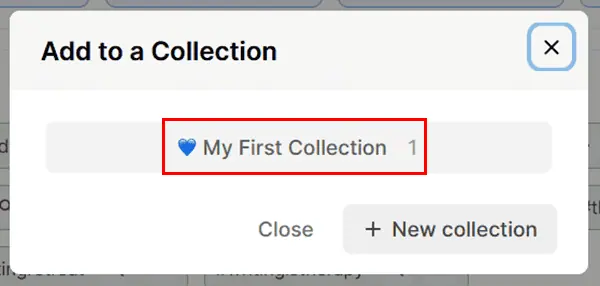
At lave Instagram-karruseller
- Klik på nyt indlæg knappen i øverste venstre hjørne, lige under din avatar.
- Hvis du har en idé til IG-karrusellen, så klik videre Fra emne.
- Klik derimod videre Fra starten for at begynde at oprette et indlæg.
- Lad os gå videre med Fra emne valgmulighed.
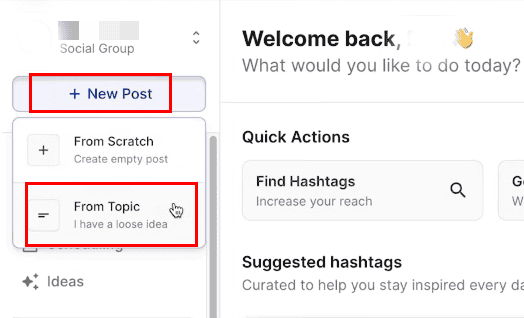
- Du skal nu se Opret socialt indlæg dialogboks med følgende fire indholdsoprettelseskort:
- Pædagogisk: For how-to's, tutorials, hurtige instruktioner osv.
- Salgsfremmende: For at informere dit publikum om nye tjenester, produkter, kampagnerabatter, quizzer, giveaways og mere.
- personale: For at dele dine meninger og livsopdateringer med dine følgere.
- Erhverv: Del virksomhedsopdateringer, thought leadership, brand roadmap osv. med abonnenterne eller potentielle købere.
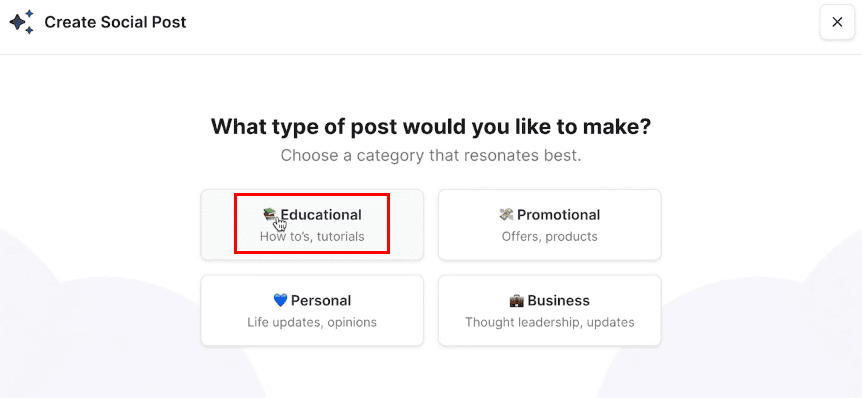
- I den næste dialogboks skal du indtaste dit emne, indholdsidé osv., og trykke på Forfin idé .
- AI'en vil generere indholdstrusser med potentiale for større rækkevidde, likes, delinger osv.
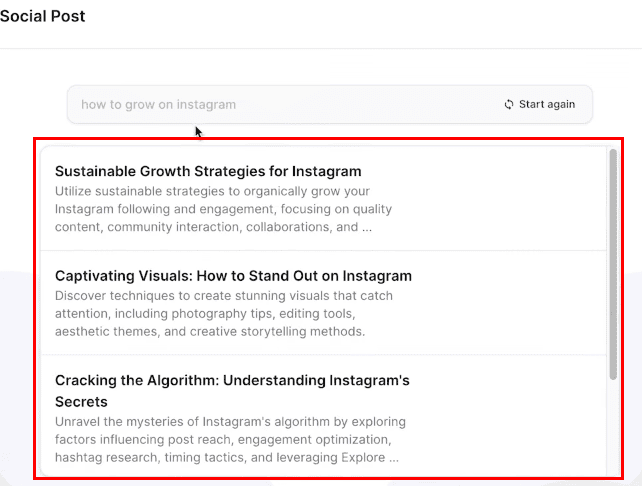
- Rul ned på listen og gå gennem emneideerne.
- Når du har fundet en kort, du kan lide, skal du klikke på Opret indlæg knappen til højre for kortet.
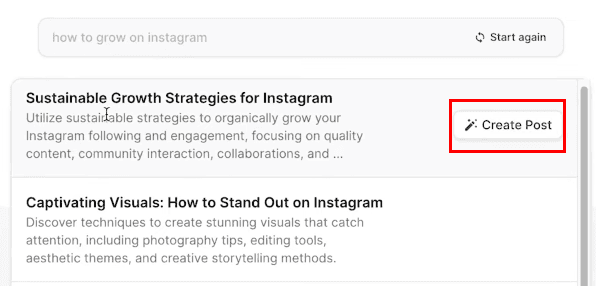
- Du vil se billedteksterne genereret af AI på den næste skærm.
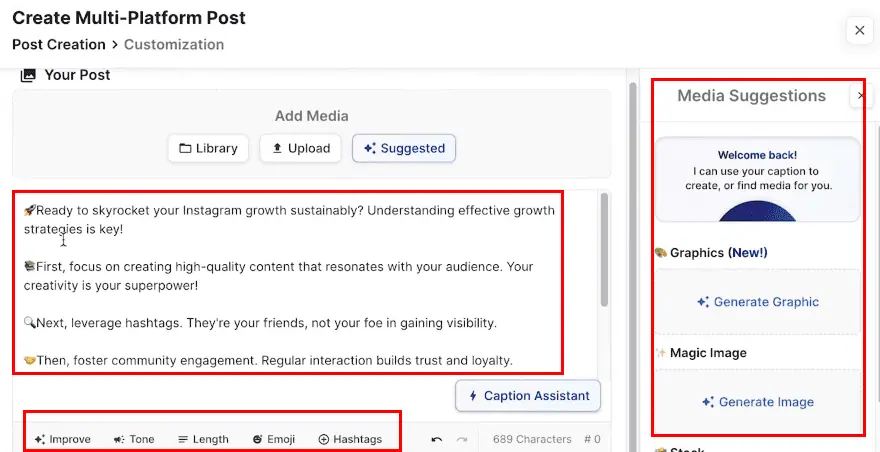
- Der er fem ekstra kommandoer til optimering af tekst under tekstredigeringsgrænsefladen. Disse er som skitseret nedenfor:
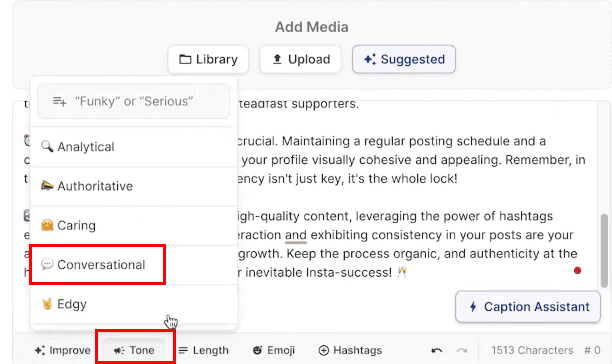
- Forbedre: Du kan klikke på dette og skrive en tekstsprompt, som "Tilføj flere detaljer", "Reducer jargon", "Brug kun simple sætninger" osv., for at forfine indlæggene.
- Tone: Denne kommando giver dig mulighed for at omskrive indholdet i toner som Analytisk, Autoritativ, Caring, Conversational og Edgy.
- Længde: Giver dig mulighed for at reducere eller øge antallet af ord i billedteksterne.
- emoji: Du kan bruge denne kommando til at tilføje emojis gennem billedteksterne.
- hashtags: Klik på dette for hurtigt at importere dine kurerede hashtags til IG-indlæg fra samlinger. Klik på plusikonet nær et hashtag for at tilføje det til slutningen af indlægget.
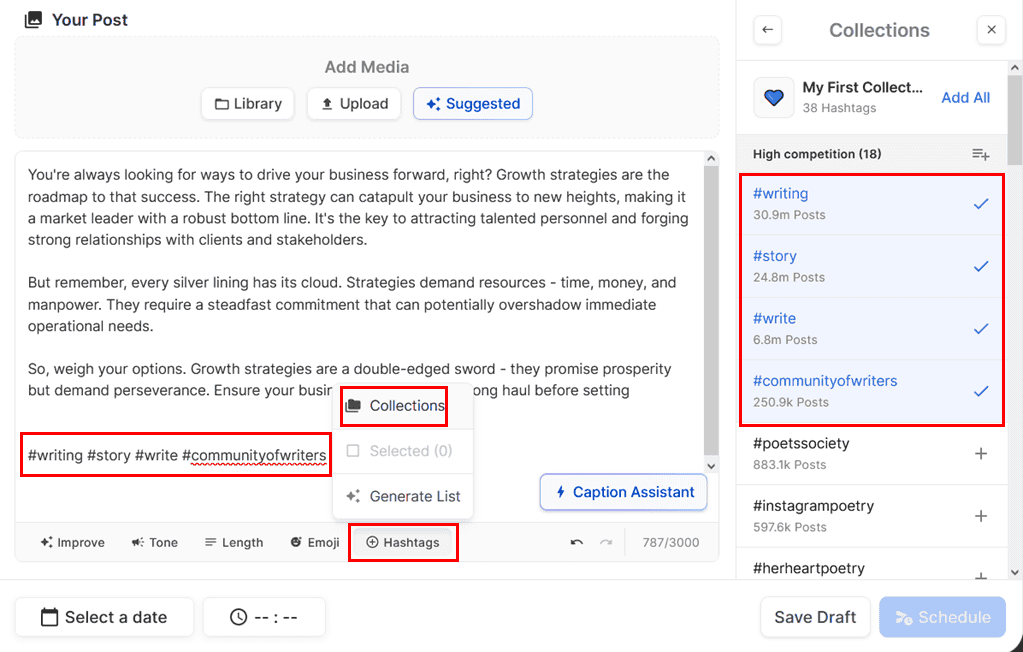
- For at tilføje relevante billeder til din IG-karrusel skal du klikke på Generer grafik knappen til højre.
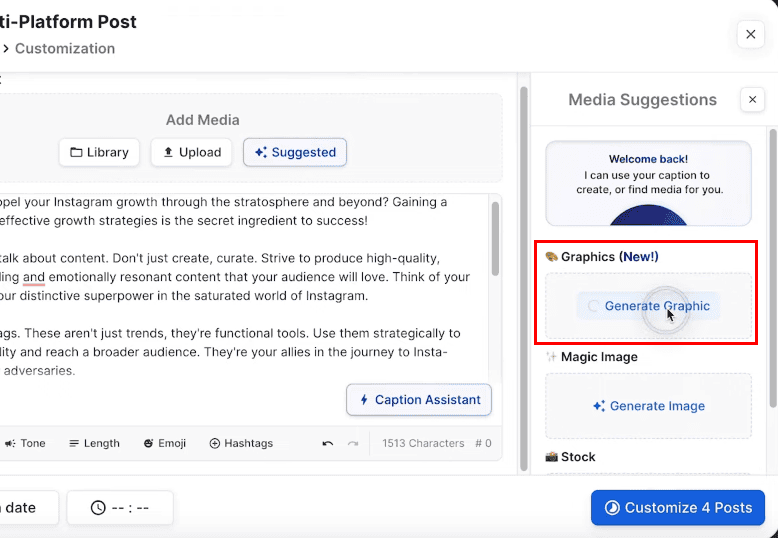
- Vælg nu en skabelon fra Smart grafik skabelonbibliotek ved at gennemse kategorier som Informational, nummererede, Tilbud, og så videre.
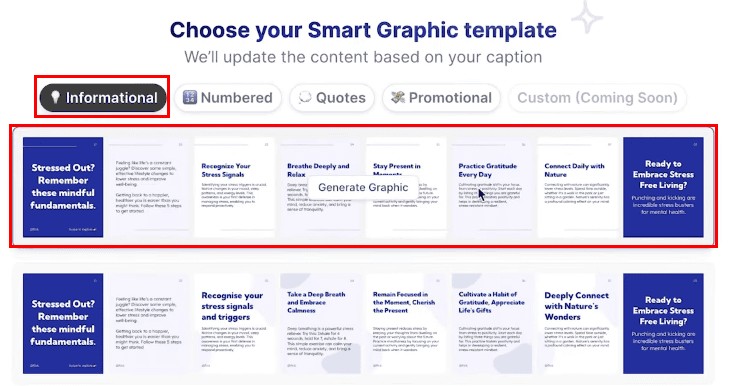
- Du skulle nu se IG-karrusellens grafiske redigeringsgrænseflade. Flick AI skal automatisk skabe de bedste billeder afhængigt af din IG-virksomhedskonto og indholdsidé.
- Brug editoren til at se alle dias i karrusellen.
- Brug muligheder som f.eks. for at tilpasse det visuelle efter dit hjertes lyst paletter, Fontsog Detaljer i venstre side af editoren.
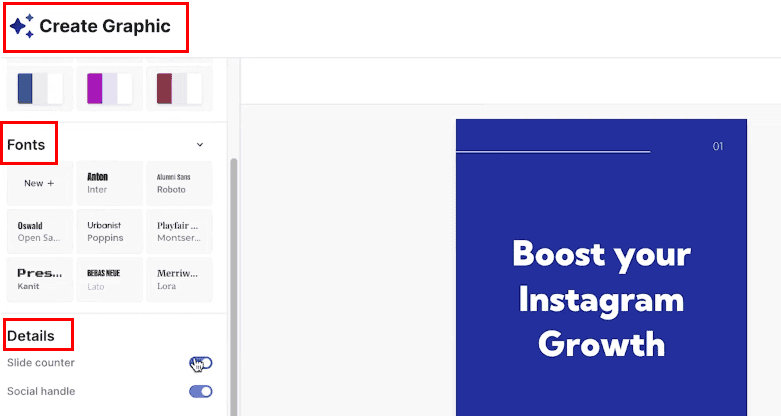
- Klik på slideelementerne som linjer for at tilføje brugerdefinerede elementer som Stjerner, Tynde to streger, Bølgede linjer, og så videre.
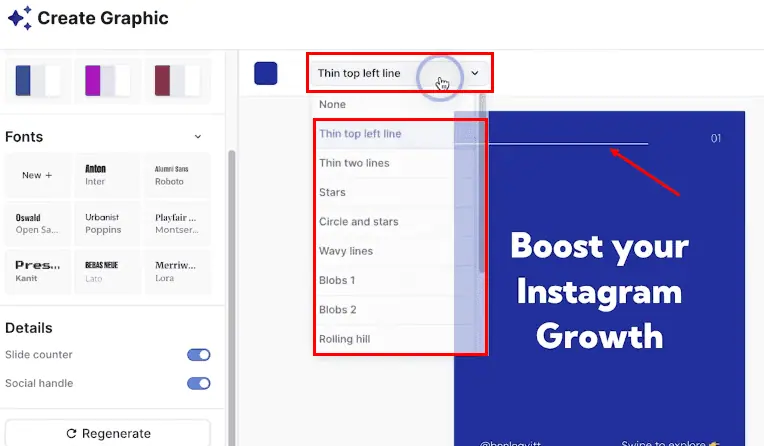
- Når du er færdig med at tilpasse karrusellen, skal du klikke på Gem .
- Du bør nu se alle slides over tekstteksterne på Multi-Platform Post dialog boks.
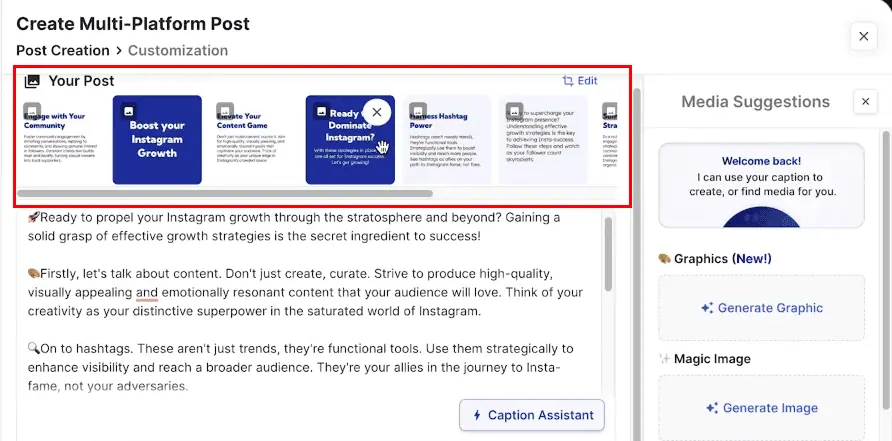
- Fravælg de sociale kanaler, f.eks Facebook, TikTokog LinkedIn.
- Vælg Carousel på toppen.
- Klik på Vælg en dato knappen nederst for at vælge en dato.
- Hit the tid knappen og vælg et tidspunkt for opslag fra foreslået boks. Det er de timer, hvor dine følgere er mest aktive på IG.
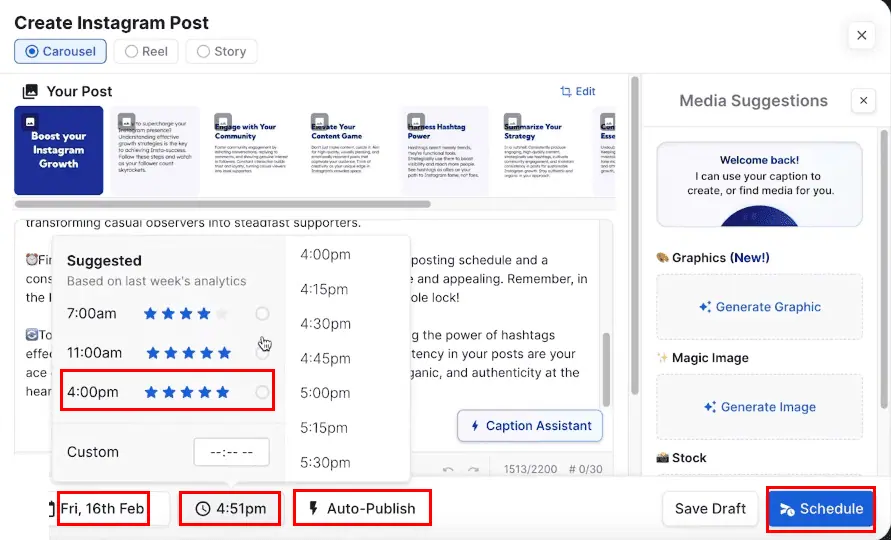
- Slå nu på Planlæg .
- På din Svirp på startskærmen, klik på Planlægning menu. Du skulle finde ud af, at IG-karrusellen er indstillet til at blive offentliggjort på den valgte dato og tidspunkt fra den Indholdskalender.
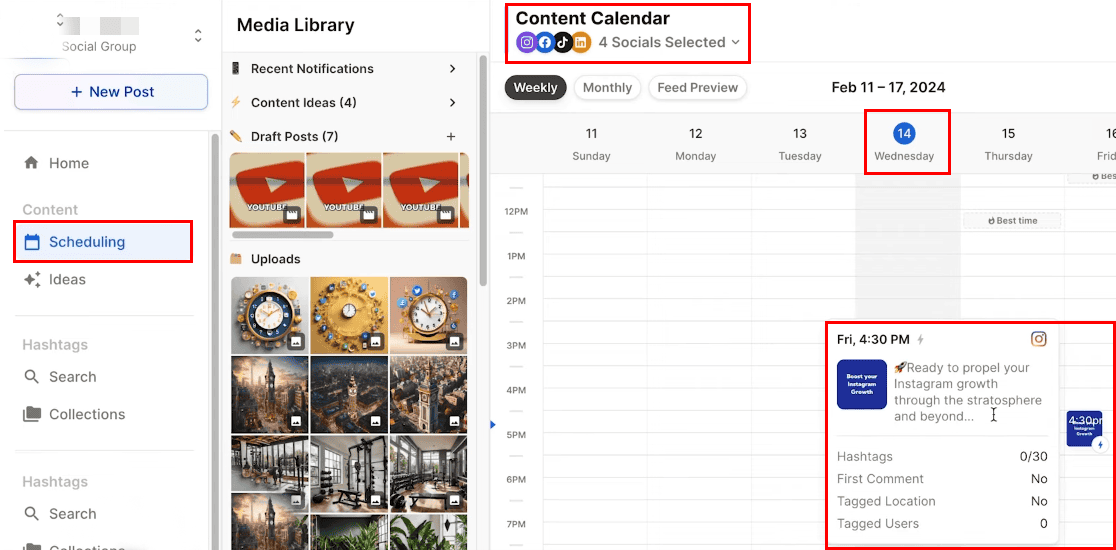
Planlægning af LinkedIn-indlæg
Her er de hurtige trin til at oprette og planlægge et LinkedIn-indlæg på Flick AI fra bunden:
- Klik på Planlægning menuen i venstre side af Home.
- Du ser din Indholdskalender.
- Klik et vilkårligt sted på kalenderen for at begynde at oprette et indlæg.
- Alternativt kan du også klikke på et bestemt dato- og tidsgitter, f.eks 15. april kl. 12.
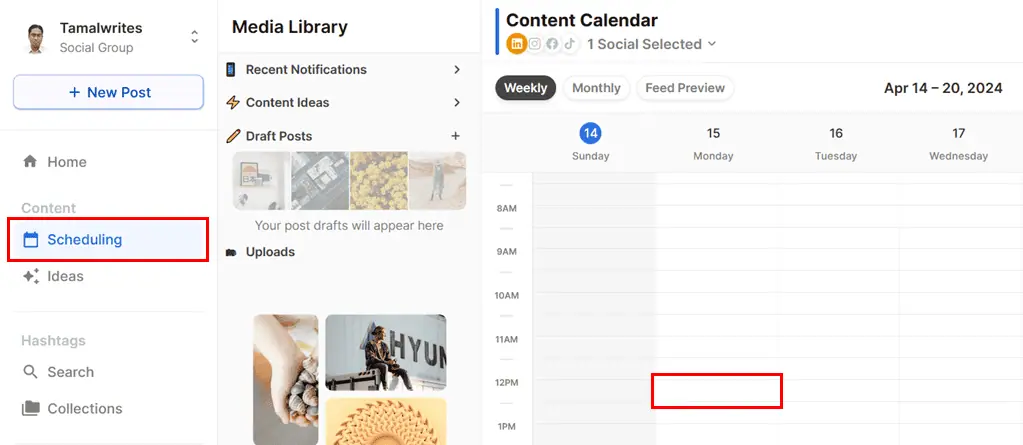
- Klik på Billedtekstassistent knappen og foretag følgende ændringer i dens kommandogrænseflade nederst i editoren:
- Vælg en indholdstype, f.eks Pædagogisk, PromotionalOsv
- Klik på standard drop-down og vælg mellem muligheder som standard, One Liner, KortOsv
- Vælg den person, der taler eller skriver, f.eks 1. person, 2. PersonOsv
- Nu ramte Generer .
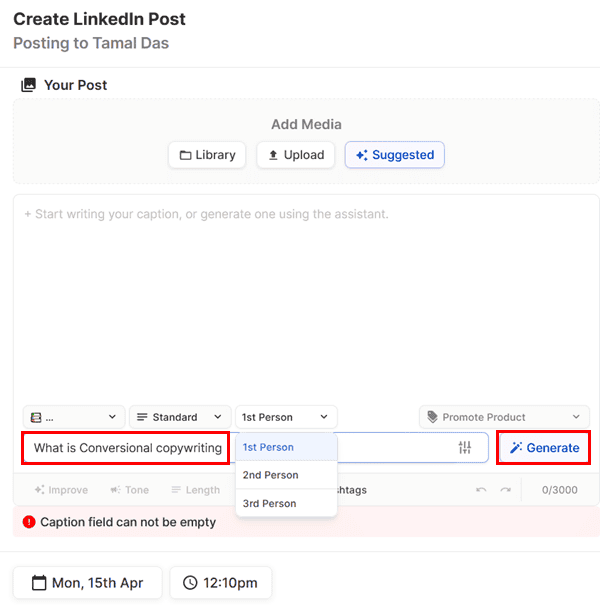
- Klik på Magisk billede knappen i højre side af editoren for at oprette AI-genererede billeder til LinkedIn-opslaget.
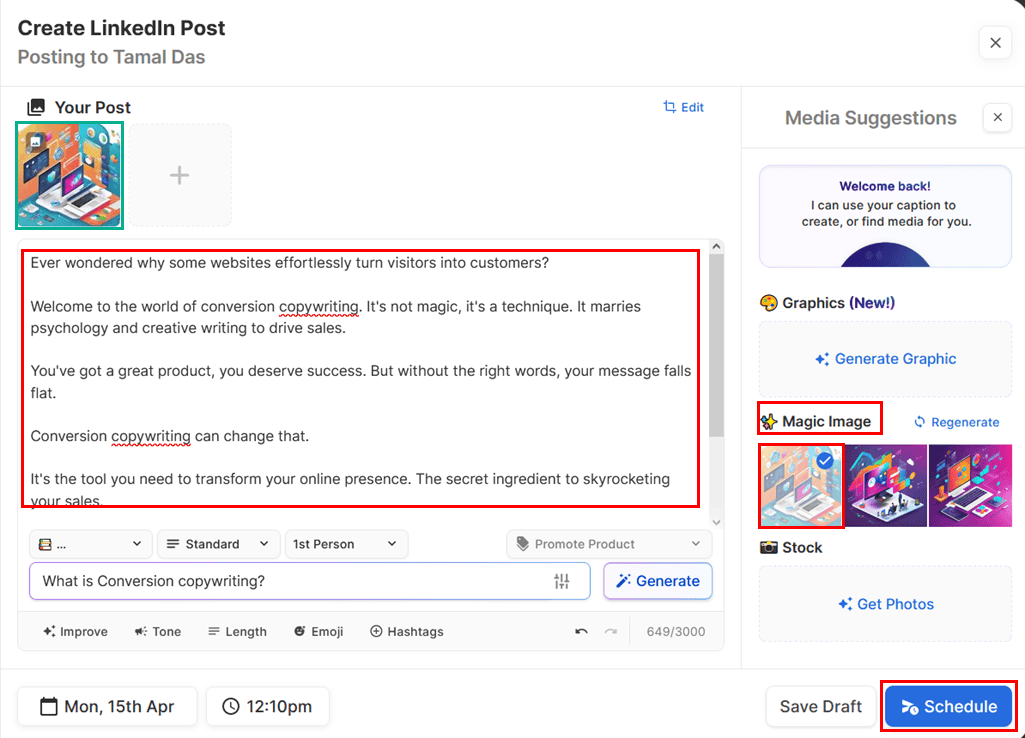
- Vælg et af de tre genererede eksempelbilleder.
- Hit the Planlæg knap til automatisk indholdspostering fra din egen LinkedIn-konto.
Det er det! Du kan bekræfte det planlagte indlæg fra Home > Planlægning > Indholdskalender som vist nedenfor:
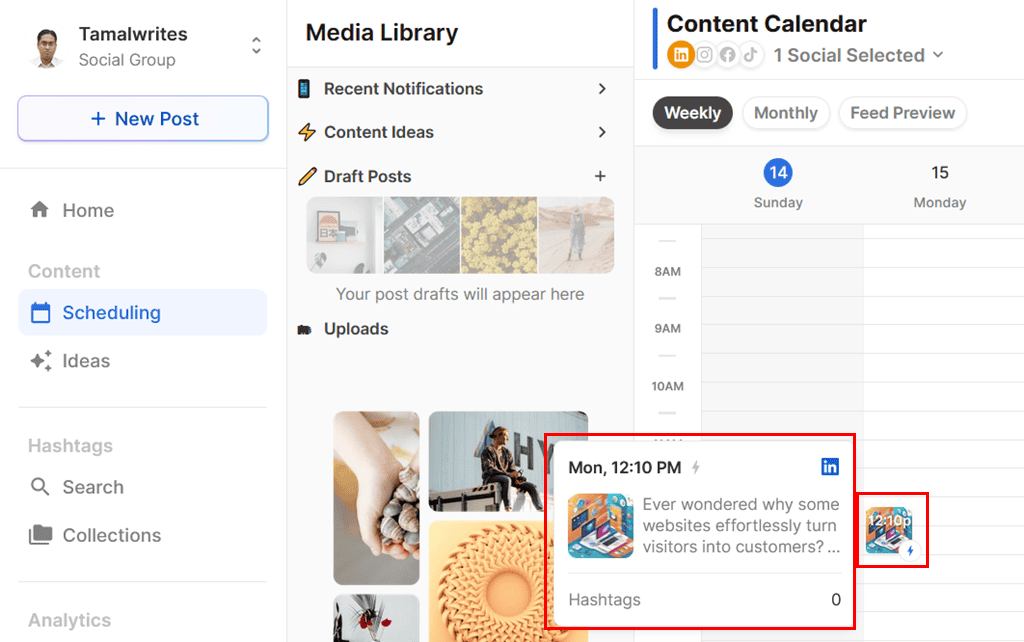
Flick AI-prissætning
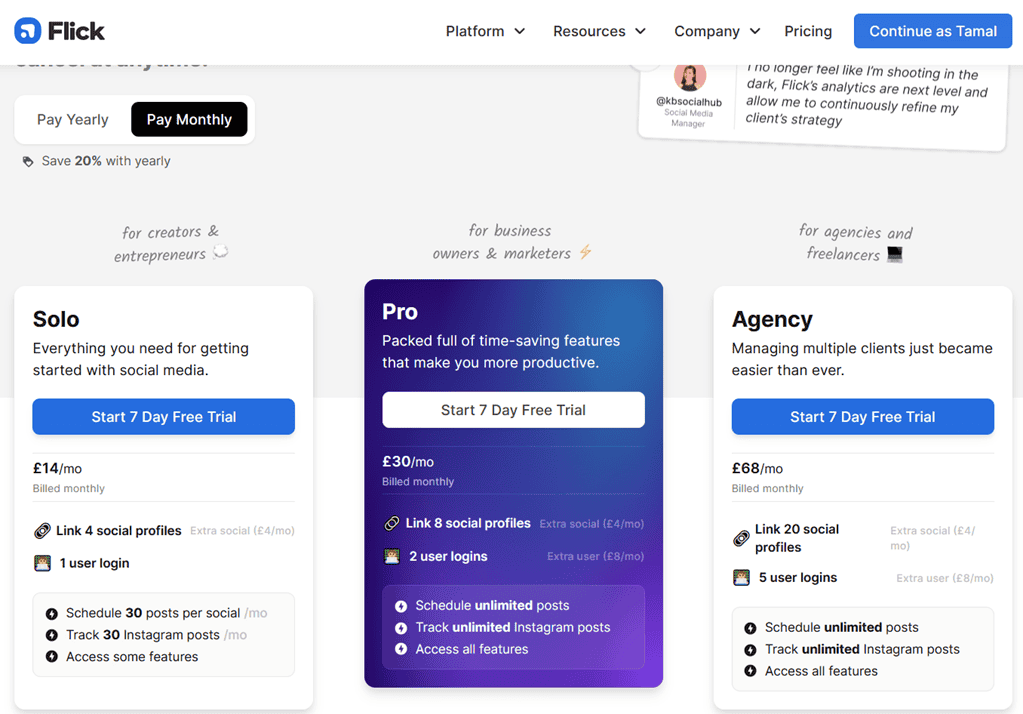
Du finder muligvis abonnementsniveauerne for Flick lidt forvirrende. Så jeg lavede en simpel tabel for at hjælpe dig med at vælge den rigtige abonnementsplan:
| Funktionalitet | Solo (14 GBP/måned) | Pro (£30/måned) | Agentur (68 GBP/måned) |
| Antal sociale selskaber tilladt | 4 | 8 | 20 |
| Nr af. brugere understøttet | 1 | 2 | 5 |
| Planlagte indlæg pr. social konto | 30 / måned | Ubegrænset | Ubegrænset |
| Sporede indlæg på IG | 30 / måned | Ubegrænset | Ubegrænset |
| randomizer | Ikke tilgængelig | tilgængelig | tilgængelig |
| CSV eksport | Ikke tilgængelig | tilgængelig | tilgængelig |
| Hashtag Import | Ikke tilgængelig | tilgængelig | tilgængelig |
Alle de ovennævnte niveauer kommer med følgende store sociale medier-administrationsløsninger:
- hashtags: Hashtag-søgning, samlinger, foreslåede hashtags, avancerede søgefiltre, smart revision og mere.
- Planlægning: Instagram (opslag og ruller), Facebook, TikTok, LinkedIn, mediebibliotek, bedste tidspunkter at poste osv.
- Instagram Analytics: Konto, indhold (feed, historier, hjul), publikumsaktivitet og Hashtag-ydelse.
Hvis du har brug for at tilføje mere end det tilladte antal sociale mediekonti og brugere, er her prismulighederne:
| Funktionalitet | Single | om | Bureau |
| Ekstra sociale konti | £4.00 | £4.00 | £4.00 |
| Yderligere brugere | Ikke tilladt | £8.00 | £8.00 |
Når du abonnerer hele året og betaler på forhånd, får du en flad 20% rabat på alle niveauer.
Desuden får du en gratis prøveperiode på syv dage på alle planer. Flick AI opkræver ikke din betalingsmetode under den gratis prøveperiode.
Flick-faktureringsteamet udsteder muligvis en refusion af følgende grunde:
- Du oplever tekniske problemer med appen.
- Pro-rated refusion kan blive udstedt, når prøveperioden udløber inden for tre til fire dage, og du rapporterer det inden for 14 dage efter opkrævningen.
- Du kan anmode om en delvis refusion på seks måneder, hvis du har abonneret på en årlig plan og anmode om refusion inden for 14 dage.
Jeg foreslår, at du prøver værktøjet, før du forpligter dig. Hvis du kan lide dens tjenester, fortsæt. Hvis ikke, skal du annullere i tide for at undgå frem-og-tilbage-samtaler med kundesupport for en refusion.
Flick AI Review – Bedømmelse
Selvom du kun har en grundlæggende forståelse af håndtering af sociale medier, kan du regne med, at Flick AI skærer ned på den manuelle indsats. Du kan også bruge det, hvis du administrerer en social mediestrategi for kunder.
Værktøjet gør meget for at hjælpe dig med din forskning og indholdsgenerering. Det hjælper dig også med at brainstorme ideer og planlægge dine indlæg til automatisk offentliggørelse. Desuden finder jeg det omkostningseffektivt, uanset om du driver et bureau eller kører solo, plus 7-prøveversionen er en fin tilføjelse.
På minussiden kan du kun udnytte Flick fuldt ud, hvis din markedsføring på sociale medier er stærkt baseret på Instagram og Facebook. Husk også, at værktøjet ikke fungerer på personlige IG- og FB-konti.
Samlet set vil jeg sige, at det er et solidt valg, hvis du vil have en funktionsrig AI-platform til markedsføring på sociale medier.
Hvis du har prøvet Flick AI efter at have læst denne anmeldelse, så del din oplevelse i kommentarerne nedenfor!








